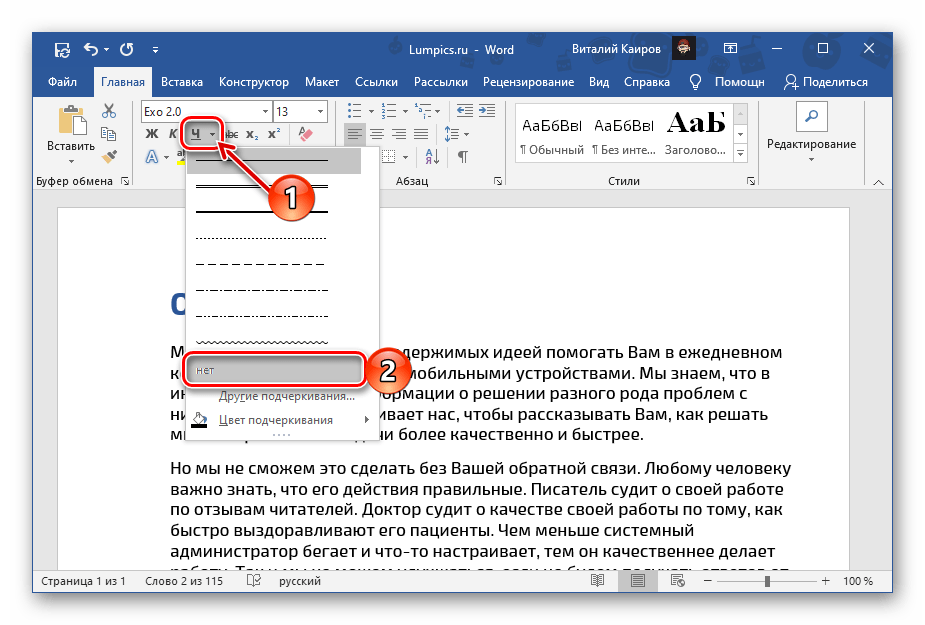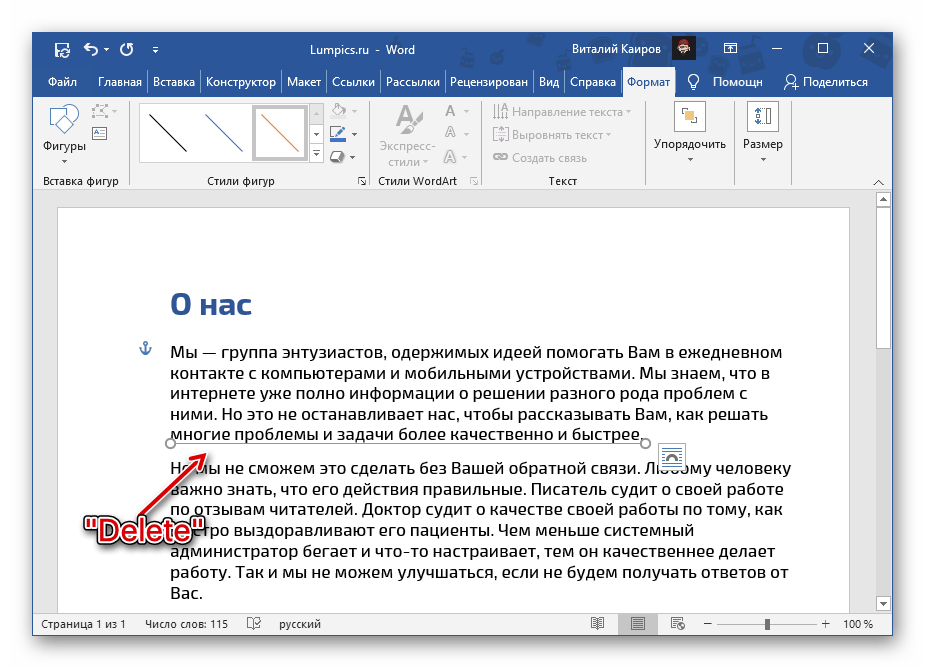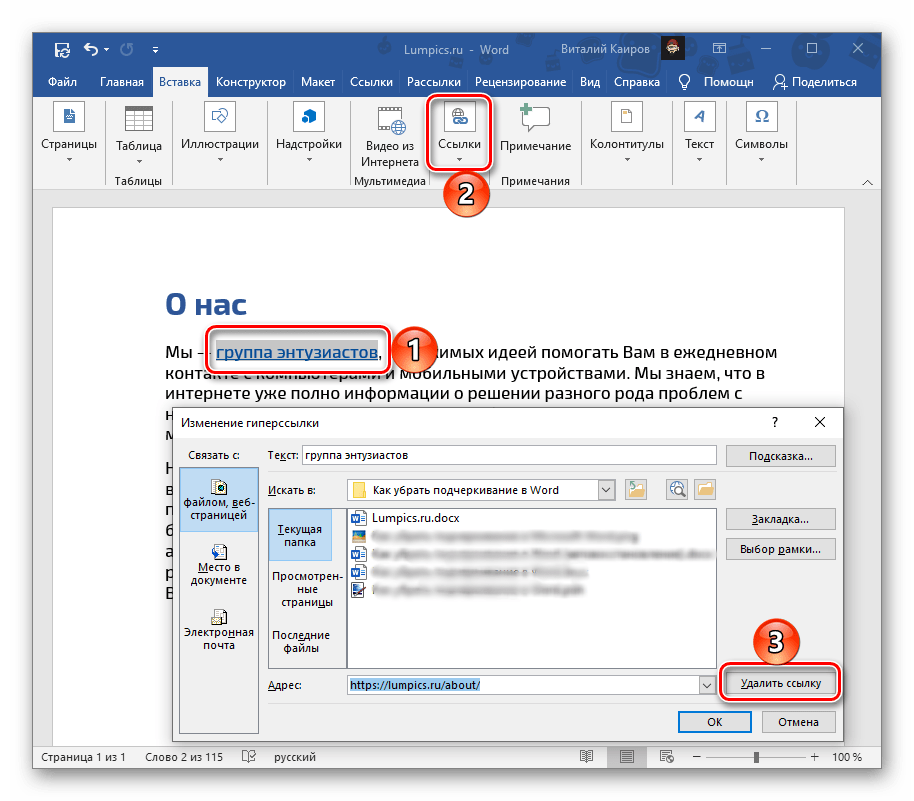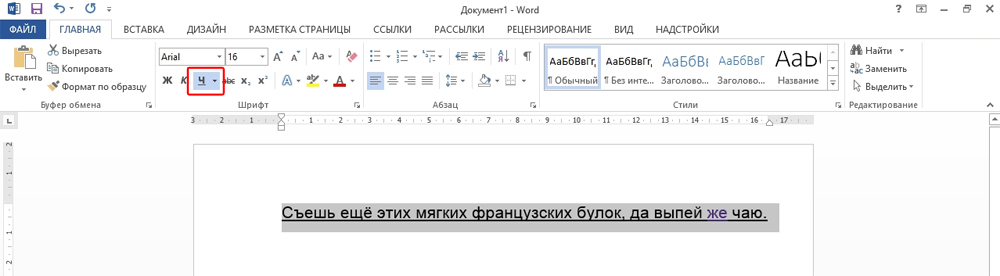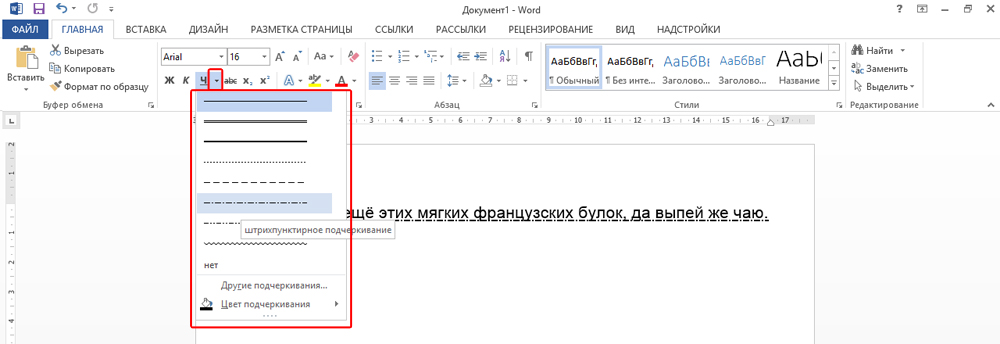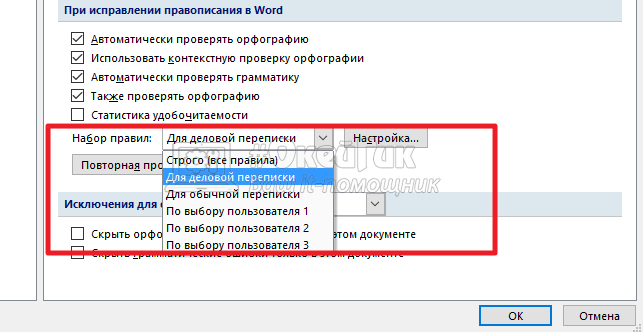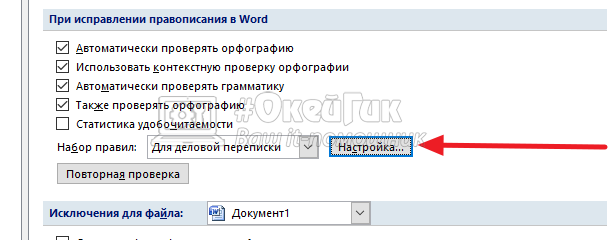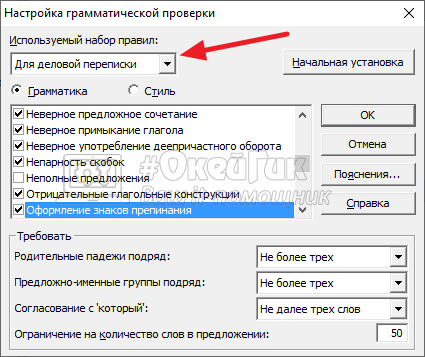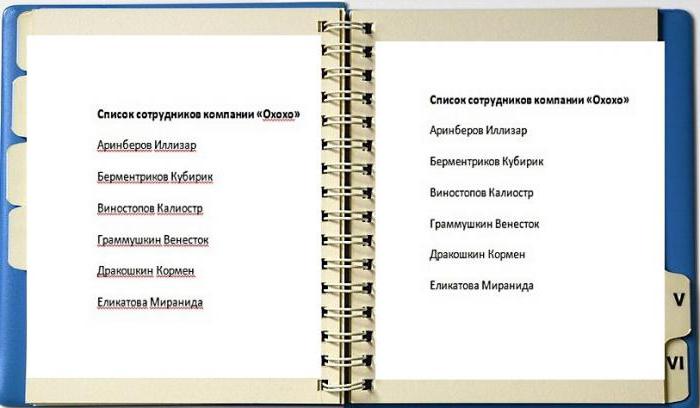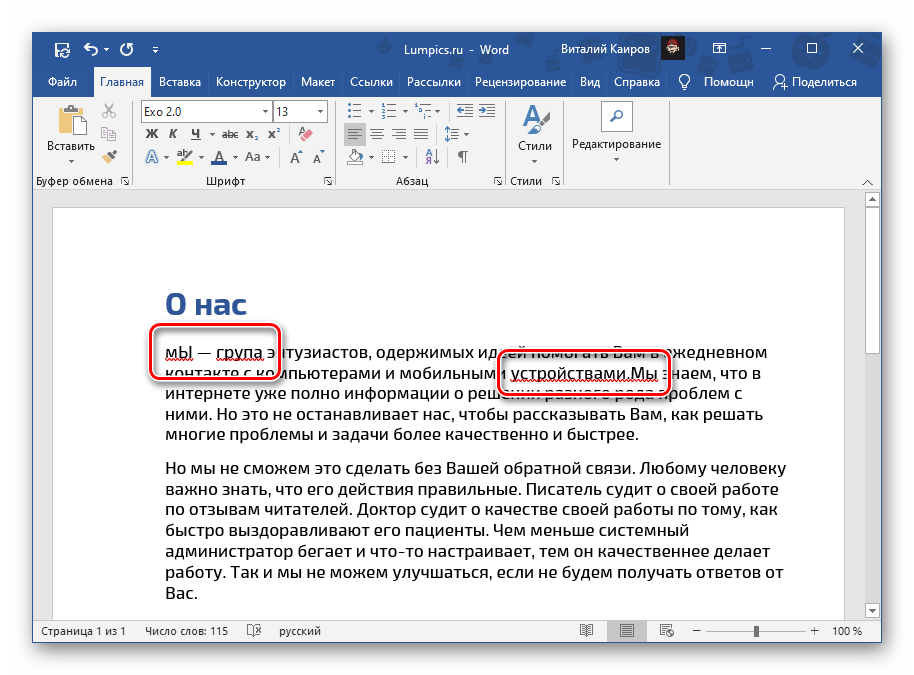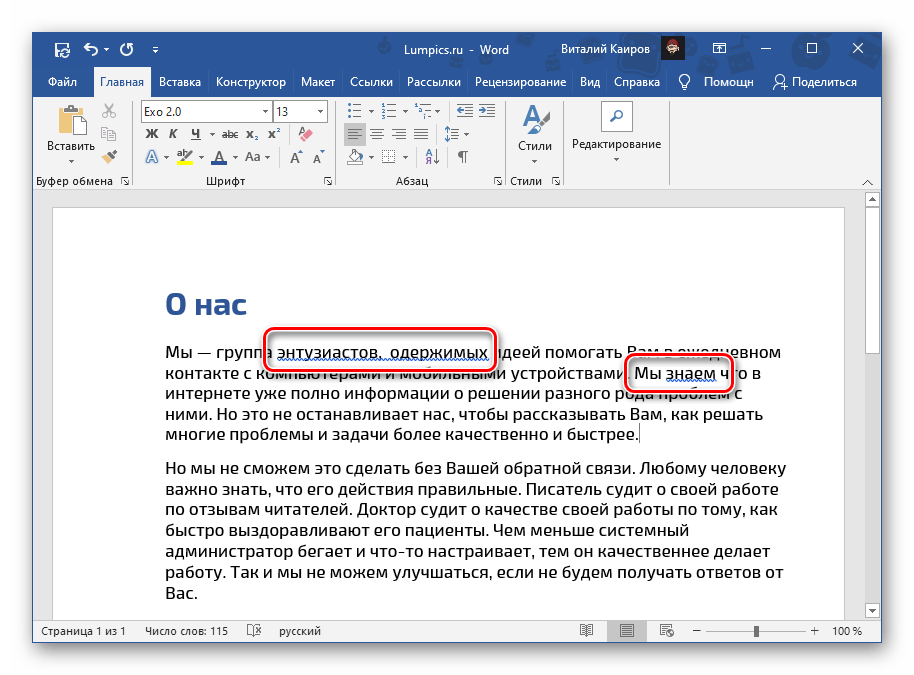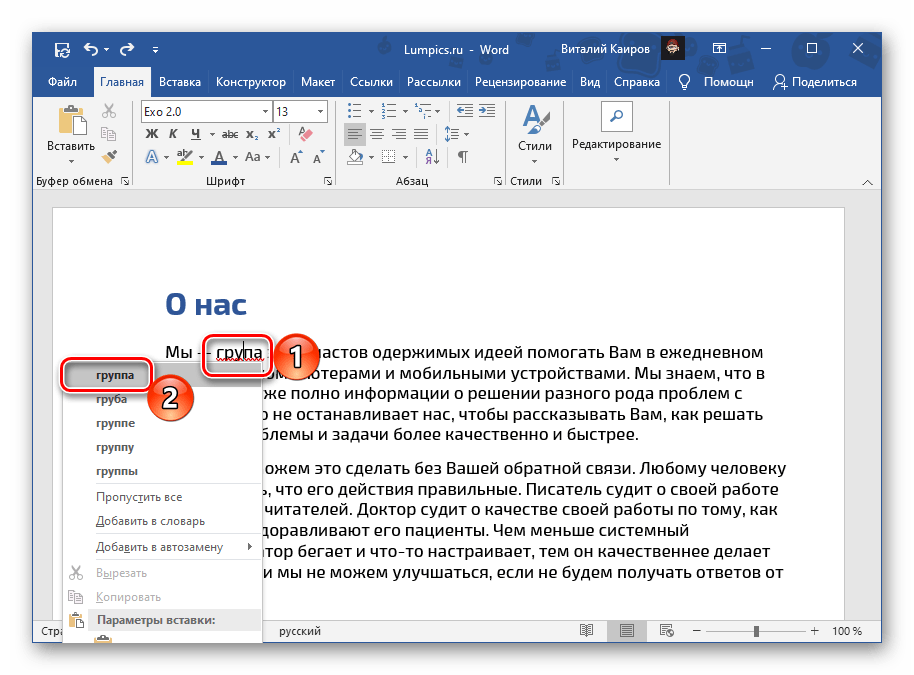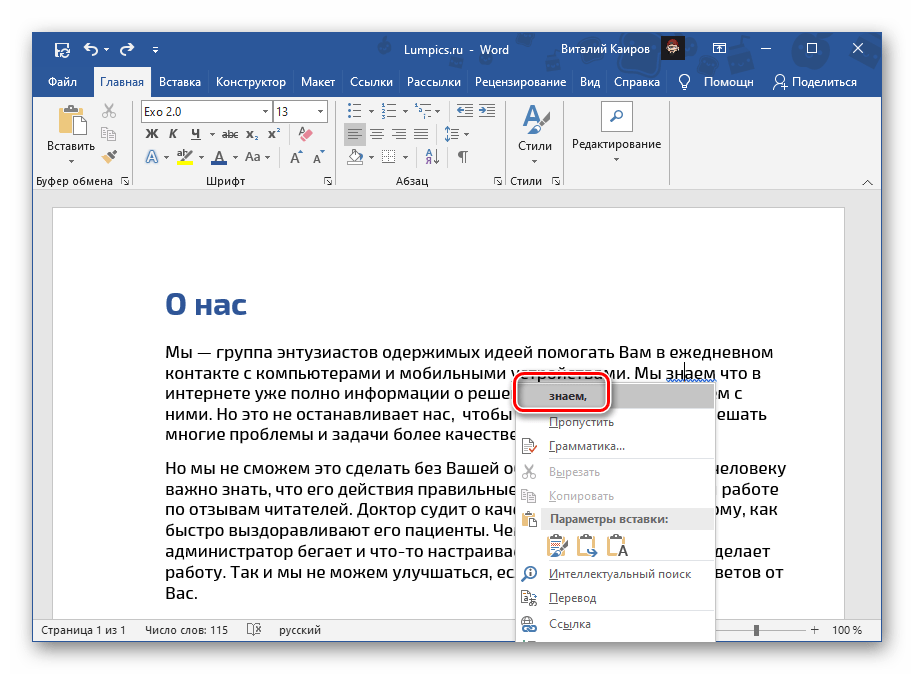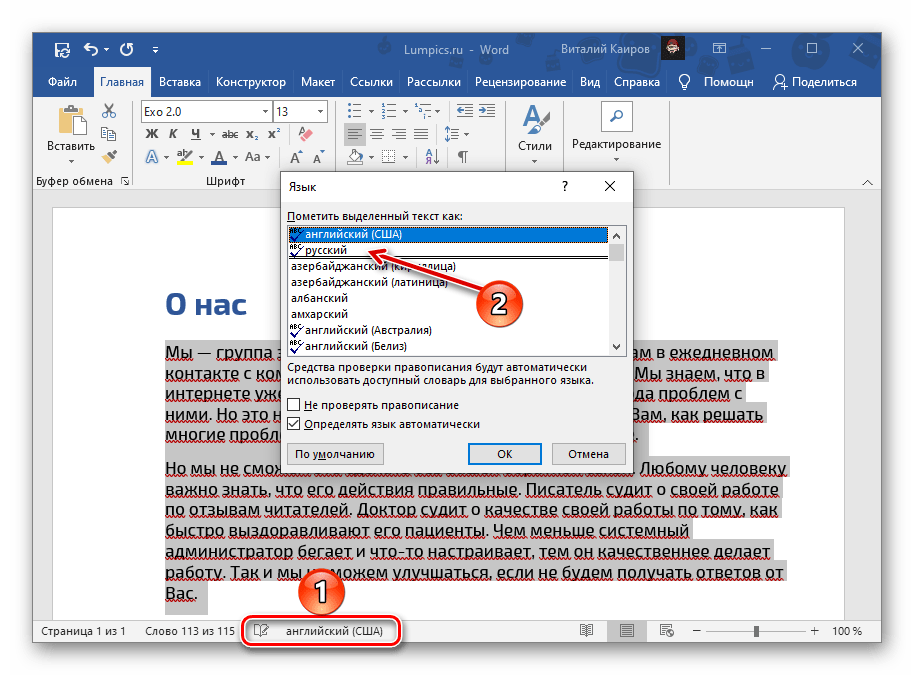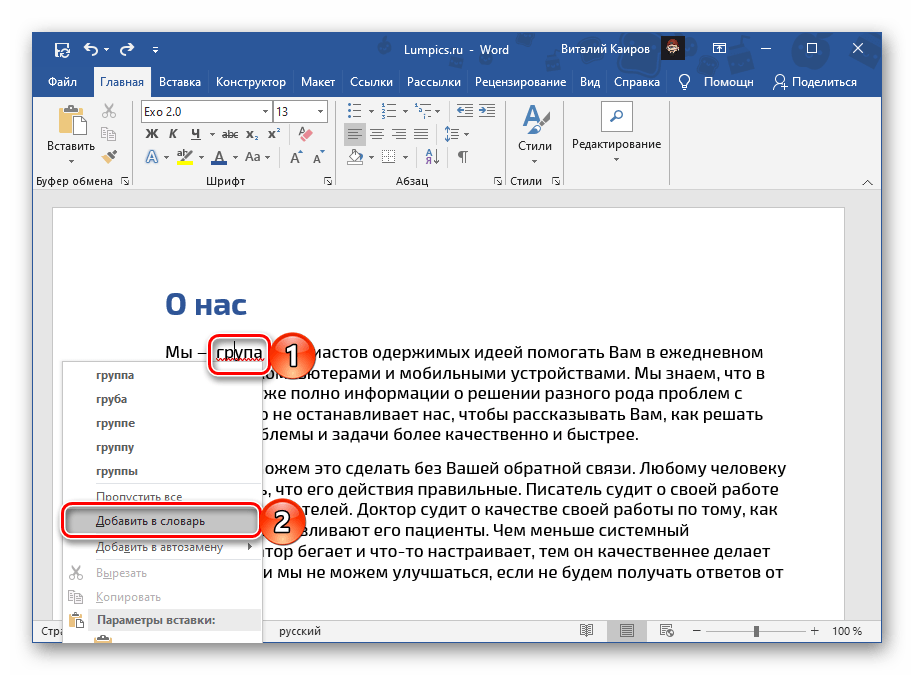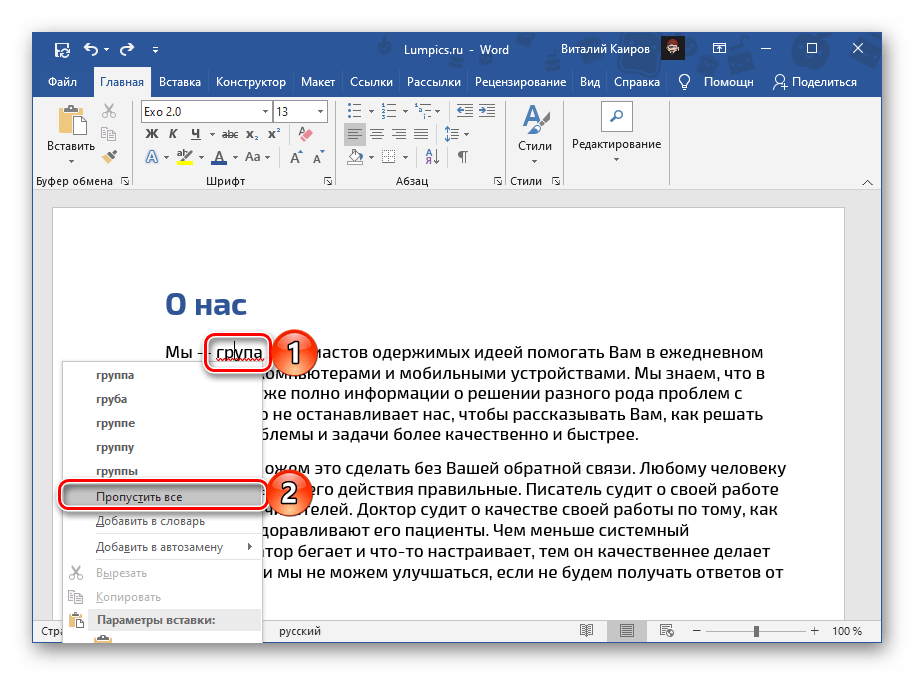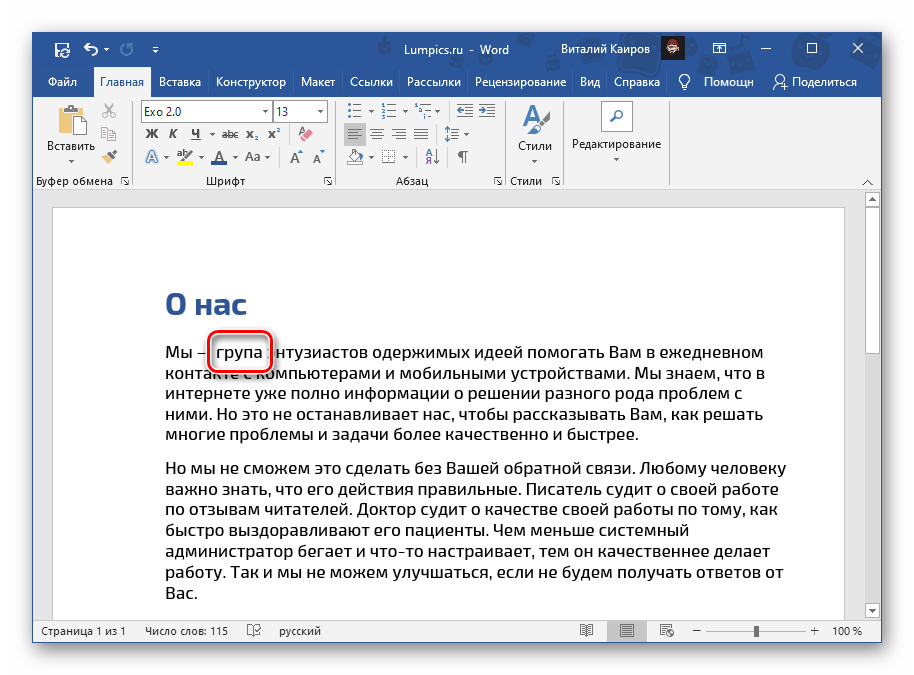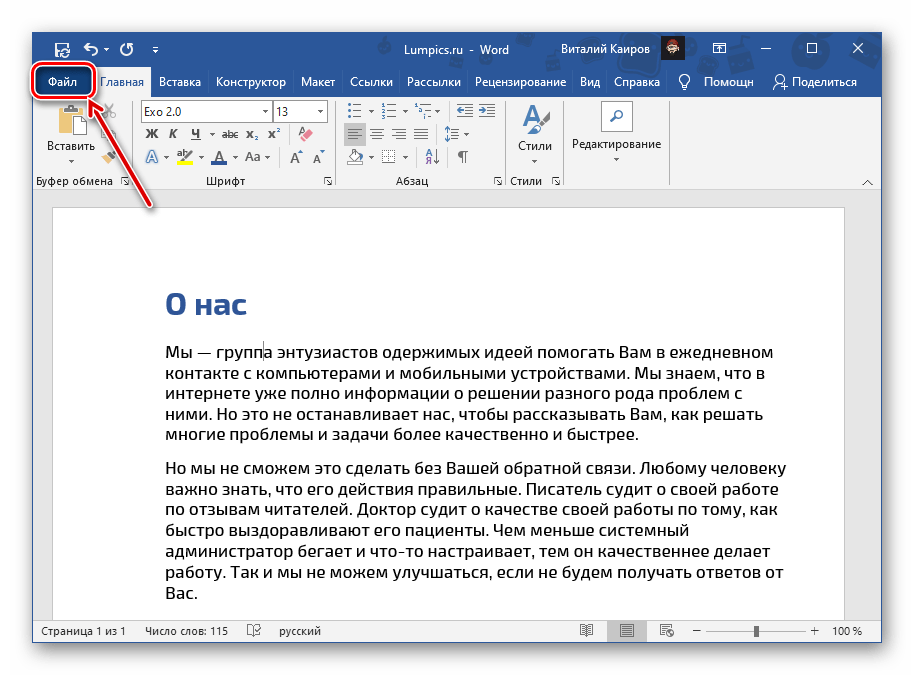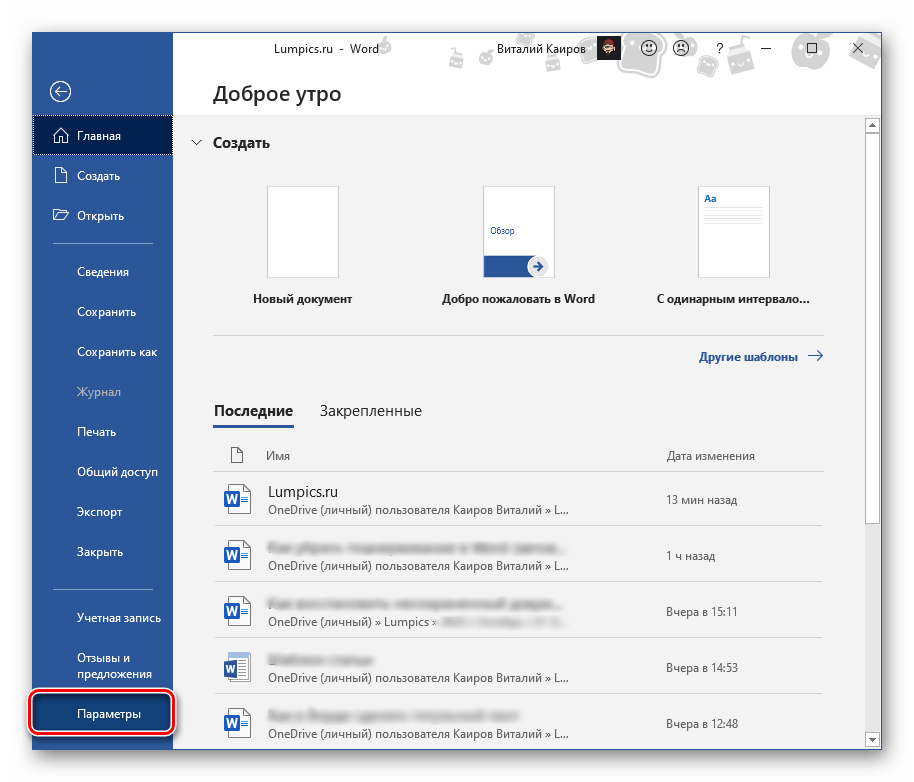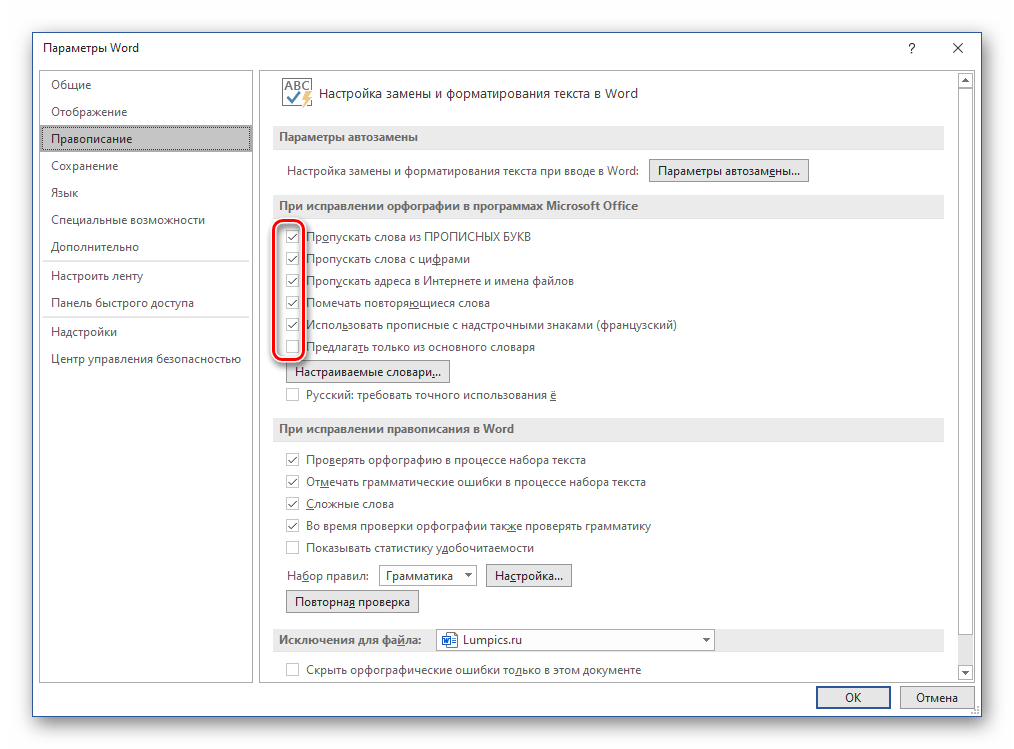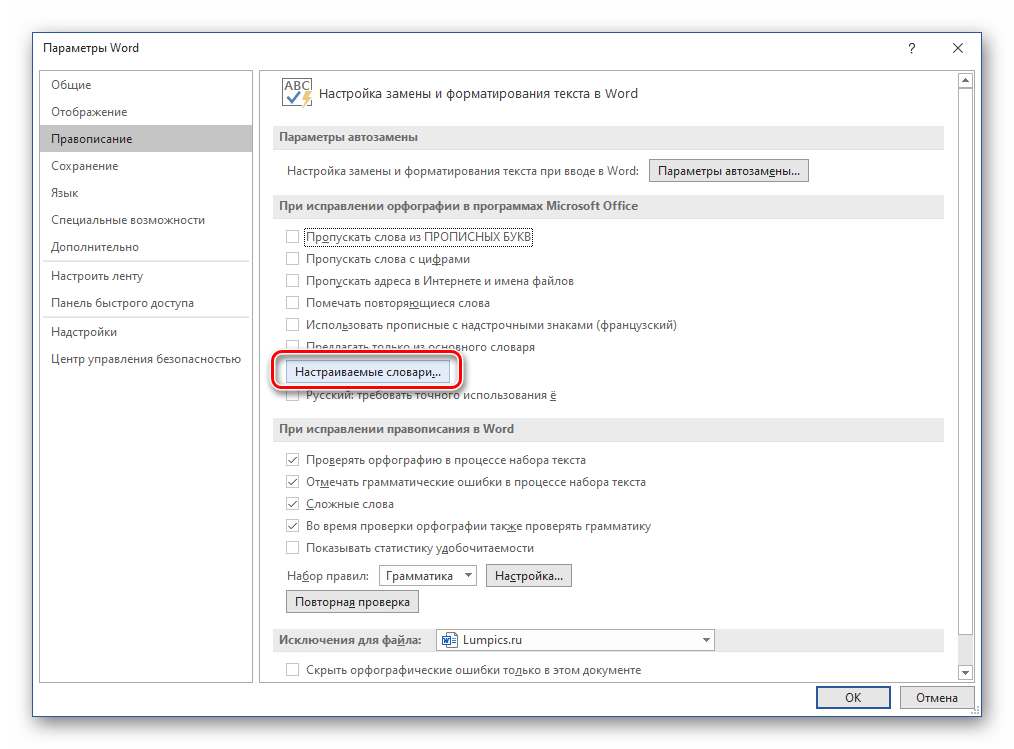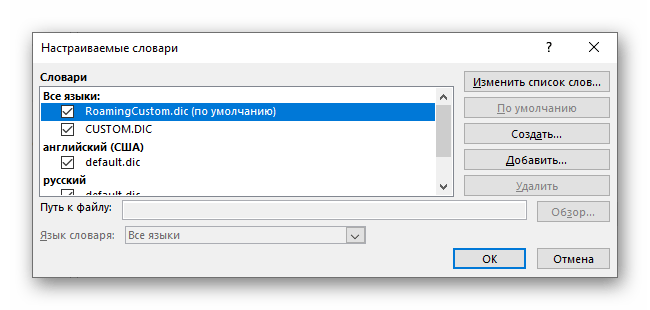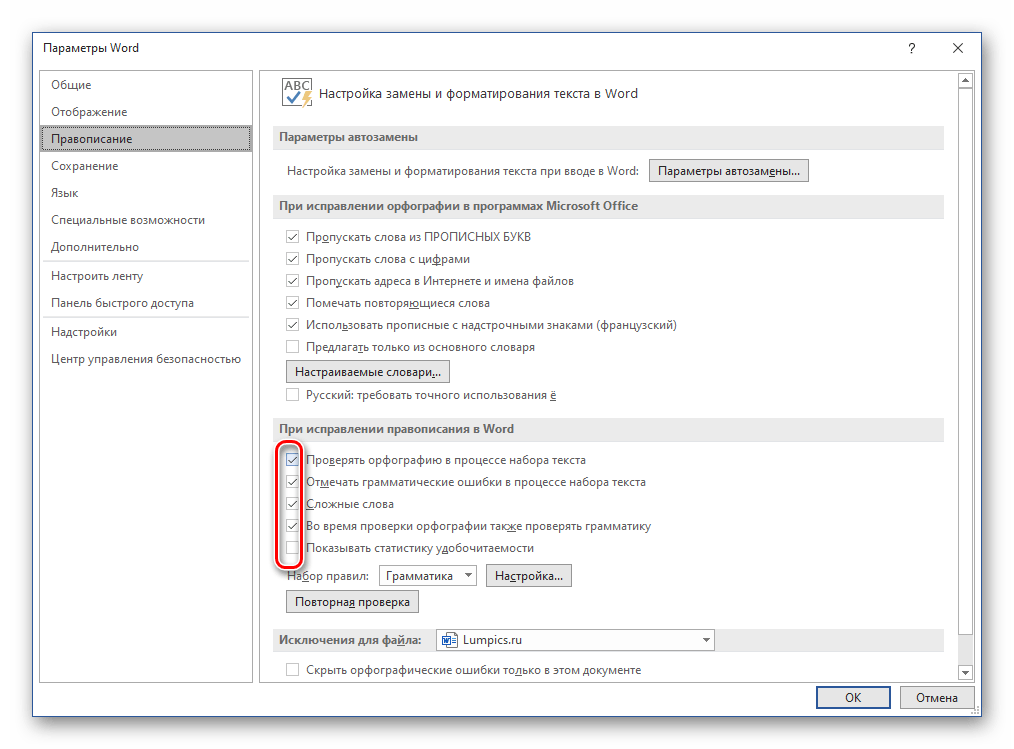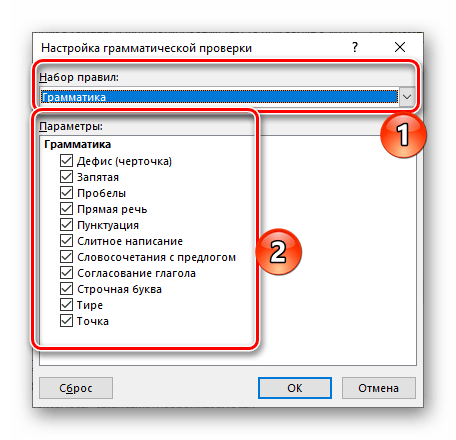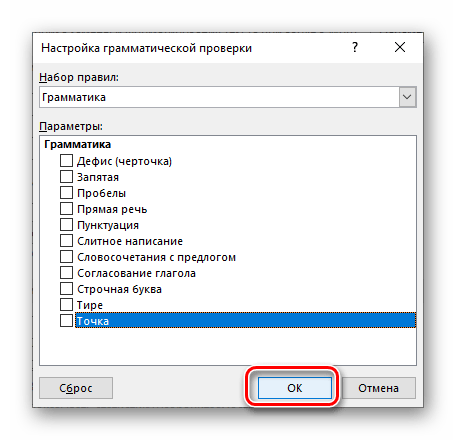Текстовый редактор Microsoft Word проверяет ошибки автоматически, а иногда и самостоятельно вносит правки, однако далеко не всегда стандартной проверки бывает достаточно, особенно при использовании в тексте иностранных языков.
Для более эффективной работы по поиску и исправлению ошибок в редакторе есть дополнительные инструменты, которые мы рассмотрим на примере Word 2016. Однако интерфейс отчасти схож с предыдущими выпусками приложения.
Подчеркивание ошибок
По умолчанию, Word использует подчеркивание красной линией незнакомых ему слов, которые он считает за ошибку. При нажатии правой клавишей мыши на подчеркнутом слове или области, приложение автоматически предложит вариант исправления, если подходящее альтернатива имеется в его словарях. Бывает и так, что альтернативы нет, или же все предлагаемые варианты заведомо вам не подходят.
Чаще всего Word не знаком с названием компаний и мест, а также некоторыми именами и фамилиями. Если вы планируете в дальнейшем не раз использовать, то или иное слово, то через то же контекстное меню, вызываемое кликом правой клавиши мыши, можно выбрать опцию «Добавить в словарь» и слово, используемое в дальнейшем в той же падежной форме, более не будет считаться за ошибку. Кроме того, выбрав из контекстного меню пункт «Пропустить все» в текущем документе вы избавитесь от назойливых подчеркиваний.
Подчеркивание грамматики
Аналогичным образом работает проверка грамматических конструкций. С той разницей, что подчеркиваются возможные ошибки не красной, а синей волнистой линией. Не всегда это действительно является ошибкой, зачастую это лишь мнение текстового редактора, основанное на наборе встроенных правил, поэтому не стоит слепо доверяться подобным выделениям. К слову, предложения по исправлению также доступны по клику правой клавишей мыши.
Настроить набор доступных грамматических правил, включить или отключить данную опцию можно через меню «Файл» – «Параметры» – вкладка «Правописание».
Ручная проверка ошибок и грамматики
Последовательно проверить все ошибки в документе можно перейдя через ленточное меню во вкладку «Рецензирование» и нажав кнопку «Правописание» (либо же просто нажатием клавиши F7). Word поочередно продемонстрирует вам ошибки, а справа в документе откроется специальное окошко, где будут предлагаться варианты для исправления и кнопки по управлению процедурой. Эта опция всерьез сэкономит время при работе с большими документами, последовательно переходя от ошибки к ошибке, вместо того, чтобы самостоятельно выискивать каждое подчеркнутое редактором слово.
Если в процессе работы над документом вы вручную пропускали какие-то слова, то можно отменить это действие. «Файл» – «Параметры» – вкладка «Правописание» и кнопка «Повторная проверка».
Управление словарем
Вы можете случайно добавить слово с ошибкой в словарь и захотеть удалить его или просто хотите почистить набор, доступный в словаре. Для этого идем в меню «Файл» – «Параметры» – вкладка «Правописание» и кнопка «Настраиваемые словари» — выберете используемый словарь и нажмите кнопку «Изменить список слов».
В открывшемся окне вы увидите список всех когда-либо добавленных вручную слов. Вы можете удалить любое из них, либо все сразу. Здесь же вы можете добавлять новые слова, в частности используя различные падежные и числовые формы, чтобы в дальнейшем текстовый редактор не принимал их за ошибки.
Изменение языка
Вы можете запустить проверку орфографии и грамматики для самых разных языков. Для этого из ленточного меню выберете вкладку «Рецензирование», нажмите кнопку «Язык» и из выпавшего меню выберете «Язык проверки правописания». В открывшемся окне вы увидите список доступных языковых наборов. Установленные ранее языки будут помечены специальной иконкой слева от их названия.
Здесь вы можете указать на каком именно языке набран выделенный текст, чтобы при проверке не возникло путаницы. Также в этом окошке вы можете указать язык по умолчанию, который также будет использоваться и в последующих документах.
Установка новых словарей
Если тот или иной языковой словарь у вас не установлен – не проблема. Просто выделите двойным кликом соответствующее наименование в окне «Язык», рассмотренное в предыдущем пункте, а затем в меню «Рецензирование» нажмите «Язык» и выберите пункт «Языковые параметры». У вас отобразится набор выбранных языков и информация о том, установлены ли к ним словари. Если словарь не установлен, то вам будет предложена активная ссылка, нажав на которую вы перейдете на официальный сайт office.com.
На сайте можно выбрать один из доступных языков и скачать словарь. Там же будет предложена инструкция по установке языкового пакета.
Отключение проверки орфографии
Текстовый редактор Word предлагает возможность отключить автоматическую проверку. Причем выборочно можно отключить грамматику или проверку орфографии, либо же и то и другое. Делается это в уже знакомой нам вкладке «Правописание» в меню «Параметров».
Снимите галочку со значения «Проверять орфографию в процессе набора текста» и Word будет занят поиском ошибок только когда вы нажмете кнопку «Правописание» через меню «Рецензирование». Красные волнистые линии более не будут появляться. Если вы хотите отключить данную опцию только для текущего документа, то воспользуйтесь чекбоксом «Скрыть орфографические документы только в этом документе» внизу вкладки «Правописание» в «Параметрах».
Аналогичным образом отключается проверка грамматики. Кроме того, есть возможность точечно отменить проверку, для чего необходимо выделить конкретный абзац, перейти в меню «Рецензирование» — кнопка «Язык» пункт «Язык проверки правописания» и в новом окне отметить галочкой чекбокс «Не проверять правописание».
Автокоррекция
Данная опция может оказаться как полезной, так и откровенно мешающей. Она автоматически исправляет те места, которые считает неправильными. Она активна по умолчанию, но при этом настраиваема. Вы можете вручную указать при каких случаях следует вносить автоматические исправления, а в каких они будут излишни.
В частности, данная опция может оказаться крайне полезной, если вы часто набираете один и тот же набор слов. Скажем, если вы регулярно используете полное наименование того или иного предприятия или учебного заведения, то можно задать ему короткую форму, которая будет автоматически трансформироваться в полноценный вариант.
Делается это в «Параметрах», на вкладке «Правописание» по кнопке «Параметры Автозамены». В открывшемся окне аж пять вкладок, и, изучив содержимое, можно открыть для себя много интересного и полезного.
Другие офисные приложения
В других приложениях в составе пакета Microsoft Office также есть встроенный инструмент проверки орфографии. Например, в PowerPoint аналогичным образом слова будут подчеркиваться, а при работе с электронными таблицами Excel для проверки написания придется воспользоваться ленточным меню – вкладка «Рецензирование» и кнопка «Орфография».
Методические рекомендации для педагогов начальной школы
Классификация ошибок (условные обозначения)
Материал подготовил:
методист начальной школы Григорьева Е.В.
І – орфографическая ошибка
Это ошибки в словах (буквенные, постановка дефиса, слитное и раздельное написание) (Орфография)
Как (-) то рас пашол снег. Прелители грачи. Учиникам пара здавать икзамены. Он неуспел ра(с)строит(ь)ся.
V – пунктуационная ошибка
Это ошибки в постановке знаков препинания (запятая, точка, тире, двоеточие, вопросительный и восклицательный знаки, точка с запятой, кавычки, скобки, троеточие) (Синтаксис)
Когда солнце встало(,) он увидел свою ошибку. Многие писатели(,) художники(,) певцы с радостью откликнулись на приглашение. Билет(,) купленный дядей на прошлой неделе(,) оказался недействительным. Каждый день (–) это возможность изменить мир к лучшему. Все(:) деревья, кусты, листва на земле (–) трепетало от порывистого ветра. Инспектор ответил(: «)Я не согласен(»).
Г – грамматическая ошибка
Это ошибки в образовании и употреблении формы слова, т.е. сочетаемости в грамматических формах (Морфология)
бессмертность, заместо, англичаны, на мосте, Гринев жил недорослью, Он не боялся опасностей и рисков, Во дворе построили большую качель, Один брат был богатей другого, Эта книга более интереснее, Я пошел к ему, ихний дом, Он ни разу не ошибился, Мама всегда радовается гостям, Вышев на середину комнаты, он заговорил, В дальнем углу сидел улыбающий ребенок, Мы ставим елку на середину комнаты и украшиваем ее. Первых два места определились в бескомпромиссной борьбе.
Р – речевая ошибка
Это употребление не соответвующих смыслу слов или форм слова (Лексика) Здесь и непонимание значения слова, тавтология, неправильное употребление синонимов, омонимов, паронимов и т.д.С – стилистическая ошибка
Это ошибки в употреблении стилистически окрашенных слов в инородном стиле. Единство стиля – важная компонента любой работы. (Лексика и Развитие речи). Как правило, ученики используют сниженную лексику: разговорные, жаргонные слова, просторечную лексику.
Попечитель богоугодных заведений подлизывается к ревизору (Попечитель богоугодных заведений заискивает перед ревизором). В этом эпизоде главный герой накосячил. (В этом эпизоде главный герой допустил просчет / совершил ошибку).
Стилистический и смысловой разнобой между частями предложения:
Рыжий, толстый, здоровый, с лоснящимся лицом, певец Таманьо привлекал Серова как личность огромной внутренней энергии. – Огромная внутренняя энергия, которой привлекал Серова певец Таманьо, сказывалась и в его внешности: массивный, с буйной рыжей шевелюрой, с брызжущим здоровьем лицом.
Л – логическая ошибка
Это ошибки логического построения текста. Среди них наиболее часто встечающаяся – отсутствие причинно-следственной связи:
Обломов воспитывался в деревне, поэтому ничего не умел делать сам.
К логическим ошибкам также следует отнести порядок слов в предложении, ведущий к искажению смысла:
Есть немало произведений, повествующих о детстве автора, в мировой литературе. – В мировой литературе есть немало произведений, повествующих о детстве автора.
Ф – фактическая ошибка
Это ошибки смысловые, искажение исходного содержания текста (в сочинении и изложении) (Развитие речи)
Z – нарушение абзацного члененияТекст неверно разделен на микротемы, абзацы (Синтаксис и Развитие речи)
Отдельным видом ошибок следует, пожалуй, выделить бедность и однообразие используемых синтаксических конструкций.
Мужчина был одет в прожженный ватник. Он был грубо заштопан. Сапоги были почти новые. Носки изъедены молью. – Мужчина был одет в грубо заштопанный прожженный ватник, хотя сапоги были почти новые, носки оказались изъедены молью.
Это очень серьезный недостаток ученических работ. И очень распространенный.
Порядок проверки письменных работ:
1.При проверке тетрадей и контрольных работ по русскому языку учитель зачеркивает орфографическую ошибку и надписывает вверху нужную букву.
2.При пунктуационных ошибках зачеркивается ненужный или пишется необходимый в этом случае знак препинания. На полях учитель обозначает ошибку определенным условным знаком ( I – орфографическая, V – пунктуационная).
3.Подчеркивание и исправление ошибок производится учителем только красной пастой.
4.Проверив диктант, учитель подписывает и записывает количество ошибок по видам, в диктантах дробью указывается количество орфографических и пунктуационных ошибок (например, 3/1).
5.При отсутствии в тексте пунктуационных знаков указывается только количество орфографических ошибок, учитывая, что два недочета равнозначны одной ошибке. В этом случае рекомендуется вводить для обозначения недочетов на полях условный знак (например, ?,?) при условии использования данного обозначения в системе.
6.При
оценке письменных работ учащихся строго следовать нормам:«5»- Без ошибок и правильная каллиграфия (допускается один недочет)«4» — 1-2 орфографические ошибки + 1 исправление«3» — 3-5 орфографических ошибки + 1 пунктуационная или 2 орфографических ошибки + 3-4 исправления«2» — Более 6 ошибок или более 8 недочетовКлассификация ошибок и недочетов, влияющих на снижение оценки:Ошибки:
*нарушение правил написания слов, включая грубые случаи попуска, перестановки, замены, вставки лишних букв в словах;
*неправильное написание слов, не регулируемых правилами, круг которых очерчен программой каждого класса (слова с непроверяемым написанием);
*отсутствие изученных знаков препинания в тексте, в конце предложения;
*наличие ошибок на изученные правила по орфографии.
Недочеты:
*отсутствие знаков препинания в конце предложения, если следующее предложение написано с большой буквы;
*отсутствие красной строки;
*неправильное написание одного слова на одно и тоже правило (при наличии в работе нескольких таких слов).
Порядок проверки письменных работ:
1.При проверке тетрадей и контрольных работ по русскому языку учитель зачеркивает орфографическую ошибку и надписывает вверху нужную букву.
2.При пунктуационных ошибках зачеркивается ненужный или пишется необходимый в этом случае знак препинания. На полях учитель обозначает ошибку определенным условным знаком ( I – орфографическая, V – пунктуационная).
3.Подчеркивание и исправление ошибок производится учителем только красной пастой.
4.Проверив диктант, учитель подписывает и записывает количество ошибок по видам, в диктантах дробью указывается количество орфографических и пунктуационных ошибок (например, 3/1).
5.При отсутствии в тексте пунктуационных знаков указывается только количество орфографических ошибок, учитывая, что два недочета равнозначны одной ошибке. В этом случае рекомендуется вводить для обозначения недочетов на полях условный знак (например, ?,?) при условии использования данного обозначения в системе.
6.При оценке письменных работ учащихся строго следовать нормам:
«5»- Без ошибок и правильная каллиграфия (допускается один недочет)
«4» — 1-2 орфографические ошибки + 1 исправление
«3» — 3-5 орфографических ошибки + 1 пунктуационная или 2 орфографических ошибки + 3-4 исправления
«2» — Более 6 ошибок или более 8 недочетов
Классификация ошибок и недочетов, влияющих на снижение оценки:Ошибки:
*нарушение правил написания слов, включая грубые случаи попуска, перестановки, замены, вставки лишних букв в словах;
*неправильное написание слов, не регулируемых правилами, круг которых очерчен программой каждого класса (слова с непроверяемым написанием);
*отсутствие изученных знаков препинания в тексте, в конце предложения;
*наличие ошибок на изученные правила по орфографии.
Недочеты:
*отсутствие знаков препинания в конце предложения, если следующее предложение написано с большой буквы;
*отсутствие красной строки;
*неправильное написание одного слова на одно и тоже правило (при наличии в работе нескольких таких слов).
Включение и отключение проверки орфографии
Ошибки, допущенные при вводе текста, подчеркиваются волнистой красной линией.
Если исправлять их по ходу дела, можно потерять нить рассуждений. Чтобы не отвлекаться от работы, можно отключить проверку правописания, а после набора всего текста выполнить ее вручную. Ниже описано, как это сделать.
На вкладке Файл выберите пункт Параметры, откройте раздел Правописание, снимите флажок Автоматически проверять орфографию и нажмите кнопку ОК.
Чтобы снова включить проверку орфографии, повторите описанный выше процесс и установите флажок Автоматически проверять орфографию.
Чтобы проверить орфографию вручную, на вкладке Рецензирование нажмите кнопку Правописание.
Не забывайте выполнять проверку правописания. Орфографические и грамматические ошибки могут значительно ухудшить впечатление о вас, особенно если документ предназначен для руководителя, преподавателя или сотрудника отдела кадров.
Проверка орфографии и правописания в Ворде: как включить или убрать
Чтобы оформлять документы, полезно знать, как добавить или как убрать подчёркивание в Word. Доступны не только обычные линии, но и пунктирные, штриховые, волнистые, двойные. Их цвет можно менять.
Подчеркивание текста
Подчеркивание, наряду с полужирным и курсивом, – это один из вариантов изменения вида шрифта в Word, его начертания, но для него доступно куда больше параметров. Черта под текстом, добавленная таким образом, может быть не только прямой, но и двойной, волнистой, пунктирной, жирной и т. д., а также иметь разный цвет. Кроме того, иногда она оказывается не подчеркиванием, а линией в прямом смысле этого слова, например, добавленной для простановки подписи, инициалов или даты. Рассмотрим, как все это можно убрать.
Читайте также:
Как добавить подчеркивание в Ворде
Как нарисовать линию в Ворде
Как писать поверх линии в Ворде
Как сделать подпись в Ворде
Вариант 1: Параметры шрифта
Если подчеркивание в Word было применено к тексту с помощью соответствующего инструмента из группы «Шрифт», убрать его можно следующим образом:
- Выделите подчеркнутый фрагмент текста.
Во вкладке «Главная», в группе инструментов «Шрифт», разверните выпадающий список справа от кнопки «Ч» и выберите там пункт «Нет».
Совет: Вместо выполнения этого действия можно воспользоваться сочетанием клавиш «Ctrl+U», которое применяет и снимает подчеркивание. Но этот вариант не сработает, если в параметрах шрифта выбран отличный от стандартного вариант начертания.
Читайте также: Горячие клавиши для удобной работы в Ворде
По необходимости повторите эти действия с другими фрагментами текста в документе, чтобы убрать подчеркивание.
Если же вы хотите не полностью избавиться от подчеркивания в документе, а изменить его вид, следует обратиться к параметрам группы «Шрифт». На примере статей, ссылки на которые даны ниже, можно более детально узнать о возможностях, представленных в данном разделе программы.
Подробнее: Как подчеркнуть слово двойной и волнистой линией в Word
Рассмотренное выше решение позволяет убрать подчеркивание, сохранив при этом такие параметры текста, как шрифт, размер, цвет и т. д. неизменными. Если же требуется привести запись к изначальному, чистому виду, следует также очистить ее форматирование – для этого на панели инструментов предусмотрена отдельная кнопка.
Подробнее: Как очистить форматирование в Ворде
Вариант 2: Линия
Как уже было сказано выше, подчеркивание в Word может быть не одним из вариантов начертания шрифта, а буквально линией. Ее можно нарисовать, вставить, добавить посредством автозамены, создания рамки, таблицы и некоторыми другими способами. Исходя из того, каким образом этот элемент появился в документе, и следует выбирать вариант его удаления. Все доступные решения нами ранее рассматривались в отдельной статье, с которой и рекомендуем ознакомиться.
Подробнее: Как убрать линию в Майкрософт Ворд
Вариант 3: Ссылки
Еще одним вариантом подчеркивания, правда, имеющим значительные визуальные отличия от рассмотренных выше, являются ссылки. Обычно это синий текст с линией внизу, необязательно адрес сайта, но по желанию его внешний вид можно изменить. Избавиться от такого рода оформления можно с помощью специальной комбинации клавиш или путем полной очистки форматирования. Оба метода, а также ряд нюансов, с которыми можно столкнуться в ходе их реализации, рассматривались нами в инструкции по ссылке ниже.
Подробнее: Как убрать ссылки в Microsoft Word
Отключаем подчеркивание в Word
Пользователь может использовать временное или постоянное отключение проверки правописания. В первом случае ошибки и незнакомые слова не будут подсвечиваться в рамках работы с конкретным документом, а во втором случае поиск и отображение орфографических и пунктуационных ошибок будут отключены полностью.
Способ 1: Отключение подчеркивания в одном документе
- Нажмите на кнопку «Файл» для Word версии 2010 года и более поздних, или на кнопку «Office» для ранних версий программы.
Нажмите «Параметры» (в старых версиях «Параметры Word»).
Далее нажмите на пункт «Правописание» и в блоке «Исключение для файла» уберите все галочки.
Вот и все, в будущем программа не будет подчеркивать ошибки в данном файле.
Способ 2: Полное отключение подчеркивания ошибок
Чтобы совсем отключить проверку и подчеркивание ошибок, пользователям новых и старых версий Ворда нужно выполнить разные манипуляции.
Word 2010 и позднее
- Выполните шаги 1-2 из руководства выше.
- Переключитесь на раздел «Правописание» и снимите галочки с двух пунктов: «Проверять орфографию в процессе набора текста» и «Отмечать ошибки грамматики в процессе набора текста».
Старые версии Word
- Зайдите в «Сервис» > «Параметры».
Выберите раздел «Правописание» и уберите галочки с пунктов «Не выделять слова с ошибками» так, как это показано на скриншоте.
В данной статье мы узнали, как убрать выделение ошибок в программе Microsoft Word. Теперь ничего не помешает вашей комфортной и продуктивной работе с этим текстовым редактором. Надеемся, что вы узнали что-то новое и полезное.
Простое подчёркивание
Сделать полоску под надписью можно так:
- Выделите фрагмент.
- На главной панели меню найдите букву «Ч» с чёрточкой под ней. Или нажмите Ctrl+U. Избавиться от линии можно этим же сочетанием клавиш.
- Чтобы печатать уже с полосками, кликните на значок «Ч», напишите что-то, и снова кликните на «Ч».
Сама операция достаточно проста. Но так можно добавить только обычную черту. Вот как подчеркнуть текст в Word, если вам хочется использовать разные виды и цвета полосок:
- Выделите фрагмент.
- Нажмите маленькую стрелочку рядом с буквой «Ч».
- В выпавшем списке выберите расцветку и тип: двойная линия, штриховая, толстая, волнистая.
Чтобы создать полоску, которая будет оставаться на месте, пока над ней печатают текст, нужно сделать следующее:
- Через раздел «Таблицы» (или Вставка — Таблицы, если у вас Word 2007) добавьте сетку.
- Напишите в ней пару слов.
- Кликните по рамке правой кнопкой мыши.
- «Границы и заливка».
- Откроются параметры. Справа будет область, в которой есть настройки видимости границ. Оставьте только нижнюю линию. Она останется на месте, даже если вы удалите текст.
- В этом же меню выберите тип и толщину полоски.
Можно сделать проще:
- После добавления сетки вверху окна появится раздел «Работа с таблицами». В нём перейдите во вкладку «Конструктор».
- Нажмите стрелку рядом с «Границы».
- Оставьте активной только опцию «Нижняя граница».
Такие полоски нужны при работе с HTML-документами. Этот приём подходит для создания полей ввода и веб-форм.
Если вы хотите добавить линии исключительно надписям, не задевая пробелов, необязательно настраивать оформления каждого предлога. Вот как подчеркнуть слово в Word:
- Выделите текст.
- Кликните на чёрную стрелочку рядом с буквой «Ч».
- Пункт «Другие».
- В поле «Подчёркивание» выберите «Только слово».
Настройка проверки правописания в Ворд
В Ворде можно настроить под себя проверку правописания. Чтобы это сделать, зайдите, как описано выше, в “Параметры Word” и перейдите в раздел “Правописание”.
Около пункта “Набор правил” можно выбрать различные варианты — правила для деловой переписки, для обычной переписки или пользовательские наборы. В крайних случаях, можно использовать вариант “Строго”, который содержит вообще все правила.
Для большинства официальных документов можно использовать правила для обычной переписки, так как правила для деловой переписки содержат излишние нормативы, которые давно уже не используются
Можно настроить наборы под себя. Для этого надо нажать на пункт “Настройка” около выбора набора правил.
Появится новое меню. Здесь можно настроить самые тонкие моменты правила. Сверху выберите набор, который вы хотите отредактировать, после чего можно приступать к внесению изменений.
Не рекомендуем редактировать базовые наборы. Но, если такие наборы были отредактированы, и это было сделано неправильно, можно нажать на кнопку “Начальная установка”, чтобы вернуть все к начальным значениям.
Отметим, что самостоятельная детальная настройка проверки правописания в Ворде может быть полезна разве что редакторам, которые работают с большим количеством текстов в день и постоянно видят типичные ошибки в проверке правописания со стороны Word. Им может быть полезно настроить программу под себя.
Как удалить красные и зеленые волнистые подчеркивания в документе Word
При вводе документа Word вы можете обнаружить, что некоторые слова подчеркнуты красными волнистыми линиями, а некоторые предложения подчеркнуты зелеными волнистыми линиями. Некоторые люди не понимают, что означают цветные волнистые подчеркивания, и думают, что это настоящая бельмо на глазу, из-за чего документ Word выглядит неаккуратно, и они задаются вопросом, как от них избавиться. Теперь на этой странице я объясню , как удалить красные и зеленые волнистые подчеркивания в документе Word .
Часть 1. Что означают волнистые красные и зеленые подчеркивания
Microsoft Word по умолчанию включает проверку орфографии и грамматики. Красные волнистые подчеркивания означают отмеченные орфографические ошибки, а зеленые подчеркивания – помеченные грамматические ошибки. Однако проверка не всегда точна, поэтому вы можете удалить ее. Чтобы удалить красные волнистые подчеркивания, просто отключите проверку орфографии, а для удаления зеленых волнистых подчеркиваний необходимо отключить проверку грамматики.
Часть 2: Как удалить красные и зеленые волнистые подчеркивания в Word
Шаг 1. Откройте документ Word.
Шаг 2: Щелкните Файл> Параметры .
Шаг 3: Выберите Proofing . Прокрутите вниз на правой панели.
1. Удалите красные и зеленые волнистые подчеркивания во всех документах Word:
Снимите флажок рядом с Проверять орфографию при вводе , поле рядом с Отметить грамматические ошибки при вводе и поле рядом с Проверять грамматику с орфографией .Затем нажмите ОК . Затем все красные и зеленые волнистые подчеркивания должны исчезнуть.
Советы. Таким образом, красные и зеленые волнистые подчеркивания не будут отображаться ни в каких документах Word на вашем компьютере.
2. Удалить красные и зеленые волнистые подчеркивания только в текущем документе Word:
Установите флажок рядом с Скрыть орфографические ошибки только в этом документе и флажок рядом с Скрыть только грамматические ошибки в этом документе , а затем щелкните ОК .Тогда сразу исчезнут все красные и зеленые волнистые подчеркивания.
Альтернативный способ удаления красных и зеленых волнистых подчеркиваний только в текущем документе Word:
Шаг 1. Щелкните Review > Language > Set Proofing Language в строке меню документа Word.
Шаг 2: Выберите язык, который вы используете в документе Word. Установите флажок рядом с Не проверять орфографию или грамматику .Затем щелкните Set As Defaul t и щелкните Yes , когда появится диалоговое окно с вопросом, хотите ли вы внести изменения. Наконец, нажмите OK , чтобы закончить. Затем следует немедленно удалить все красные и зеленые волнистые подчеркивания.
Советы. Два вышеуказанных способа работают только с вашим текущим документом. Когда вы открываете другой документ Word, красные и зеленые волнистые подчеркивания по-прежнему будут отображаться, если есть орфографическая или грамматическая ошибка.
1.Все описанные выше способы удаления красных и зеленых волнистых подчеркиваний действуют только на вашем текущем компьютере. Если вы поместите документ Word и откроете его на другом компьютере, цветные линии все равно будут отображаться, потому что проверка орфографии и грамматики включена по умолчанию в большинстве версий Microsoft Word, пока вы не отключите их вручную.
2. Как правило, цветные волнистые линии подчеркивания могут сообщить вам об орфографических ошибках и грамматических ошибках. Отключение проверки орфографии и грамматики для удаления красных и зеленых волнистых подчеркиваний, которые не позволяют вовремя находить и исправлять ошибки в словах и предложениях.
Зелёное подчёркивание в Ворде
Если в тексте пропустить запятые, то Ворд автоматически подчеркнет в нужном месте зелёной волнистой линией, так как допущены пунктуационные ошибки. Убрать зелёное подчеркивание текста можно, лишь поставив знак пунктуации (запятую, точку с запятой, тире либо точку). Если вы уверены, что подчеркнутый текст не нуждается в запятой, то нажмите на «Пропустить предложение» и волнистая зелёная линия исчезнет.
Типы документов, в которых разноцветное подчеркивание неуместно
В файлах для личного или внутрикорпоративного пользования на эти яркие линии можно не обращать внимания. Но представьте, что текстовый файл предназначен для демонстрации на экране. Это может быть список сотрудников компании, таблица с фамилиями учеников школы, отчет о работе предприятия и множество других вариантов.
Человеку непосвященному покажется странным, почему отдельные слова подчеркнуты красным. Или, например, с созданного текстового документа планируется сделать скриншот с дальнейшей вставкой картинки в презентацию, для размещения на сайте или рассылки по электронной почте. Поэтому вопрос, как убрать красное подчеркивание в “Ворде”, отнюдь не праздный, требующий немедленного решения.
Причина 2. На компьютере у Word не установлен словарь языка, на котором написан текст.
Что делать?
В этом случае, скорее всего, нужно или переустановить Word заново или установить только недостающий словарь.
Подчеркивание ошибок
Подчеркивание текста в Ворде, от которого требуется избавиться, также может быть не самостоятельно установленным вариантом оформления, а обозначением ошибок: грамматических, орфографических, пунктуационных. В рассматриваемом текстовом редакторе есть встроенное средство проверки правописания, которым мы и воспользуемся для решения озвученной в заголовке статьи задачи.
Читайте также:
Как включить проверку правописания в Word
Как проверить на ошибки текст в документе Word
Способ 1: Исправление ошибок
В актуальных версиях Ворд подчеркивание, которым обозначаются ошибки, бывает двух видов – волнистая линия красного и синего цвета. Первая означает обычные опечатки, неправильно написанные (в том числе и с учетом регистра) или попросту неизвестные встроенному в программу средству проверки слова, а также отсутствующие пробелы.
Вторая – это пунктуационные ошибки, то есть пропущенные или неправильно расставленные знаки препинания, лишние пробелы.
Решение в данном случае очевидно – для того чтобы избавиться от подчеркивания, обозначающего допущенные ошибки, их нужно исправить, ориентируясь на общепринятые правила языка, с которым вы работаете в документе,
а также на подсказки, доступные в контекстном меню, вызываемом на «проблемном» фрагменте текста.
Читайте также: Как убрать большие и двойные пробелы в Ворде
Примечание: Word также подчеркивает красной волнистой линией слова, написанные на языке, отличном от того, который в настоящий момент используется для проверки правописания. Проверить и по необходимости изменить его можно на нижней панели программы.
Способ 2: Пропуск или добавление слов в словарь
Как уже было сказано выше, интегрированное в Ворд средство проверки правописания знает не все слова (особенно часто это случается с новыми терминами и выражениями), и зачастую подчеркивает их красной волнистой линией, считая ошибками. Если вы уверены, что слово написано правильно, или попросту не хотите его исправлять, для того чтобы убрать подчеркивание, его необходимо добавить в словарь или пропустить.
- Найдите в текстовом документе слово, подчеркнутое красной волнистой линией, и, не выделяя, кликните по нему правой кнопкой мышки.
- В появившемся контекстном меню выберите пункт «Добавить в словарь».
В качестве альтернативы слово можно пропустить, выбрав обозначенный ниже пункт меню.
Обратите внимание! Пропуск слов применяется только к их употреблению в текущем документе на вашем компьютере. В то же время добавление в словарь не только распространяется на все текстовые файлы, с которыми вы будете работать в дальнейшем, но рано или поздно может стать глобальным – разработчики Майкрософт предлагают отправить им сохраняемую таким образом информацию, а потому после проверки и утверждения вполне могут пополнить ею словарь программы.
Способ 3: Отключение проверки на ошибки
Если Microsoft Word вы используете не в рабочих или образовательных целях, а в качестве условной записной книжки, где соблюдение правил языка и общая грамотность не являются обязательными условиями, избавиться от подчеркивания ошибок можно путем отключения проверки правописания. Делается это в настройках текстового редактора.
- Вызовите меню «Файл» (в старых версиях нажмите кнопку с логотипом MS Office)
и откройте «Параметры».
В появившемся окне перейдите на вкладку «Правописание».
На свое усмотрение снимите все или только некоторые галочки, установленные в чекбоксах напротив пунктов в блоке «При исправлении орфографии в программах Microsoft Office».
По желанию также можете отключить или, наоборот, добавить, «Настраиваемые словари»,
воспользовавшись соответствующей кнопкой в данном разделе параметров и затем изменив их.
Выполните действия, аналогичные таковым на предыдущем шаге, в блоке опций «При исправлении правописания в Word».
Если вы хотите, чтобы Ворд перестал подчеркивать не все, а только некоторые ошибки, помимо обозначенных выше вариантов, набор правил для проверки правописания можно сконфигурировать более тонко. Для этого:
- Нажмите на кнопку «Настройка».
Выберите желаемый «Набор правил» (по умолчанию доступен только один) в одноименном выпадающем списке.В перечне «Грамматика» снимите все или некоторые галочки, действуя на свое усмотрение.
Кликните «ОК» для закрытия окна и сохранения внесенных изменений.
Вышеописанные действия позволяют отключить проверку правописания для всех документов. Если же требуется это сделать только с текущим или теми, которые будут создаваться в программе в дальнейшем, вместо изменения обозначенных выше опций, следует указать «Исключения для файла», а затем отметить галочками пункты «Скрыть орфографические ошибки только в этом документе» и «Скрыть грамматические ошибки только в этом документе».
После выполнения данной инструкции вы больше не увидите ни красного, ни синего подчеркивания текста в Microsoft Word.
Наши специалисты постараются ответить максимально быстро.
Помогла ли вам эта статья?
Как убрать синюю линию в тексте
Когда в документе есть синяя волнистая линия – это знак неправильного форматирования. Если одна часть текста с одним шрифтом, а вторая часть с другим, тогда появится синяя волнистая линия. Убрать синюю линию можно просто, применив ко всему тексту один шрифт. Либо воспользоваться тремя способами, которые описаны ниже.
Кликните по синему месту правой кнопкой мыши и выберите нужный вариант:
- «Заменить прямое форматирование стилем Основной текст» – к тексту применится основной шрифт, который преобладает у большей части статьи.
- «Пропустить» – формат текста не изменится, но синяя волнистая линия удалится.
- «Пропустить правило» – будут пропущены все последующие участки с проблемным форматированием.
Как включить в ворде подчеркивание ошибок 2019
Почему не подчеркивает ошибки в ворде?
На вкладке Файл выберите пункт Параметры, откройте раздел Правописание, снимите флажок Автоматически проверять орфографию и нажмите кнопку ОК. Чтобы снова включить проверку орфографии, повторите описанный выше процесс и установите флажок Автоматически проверять орфографию.
Как включить подчеркивание ошибок в Word 2019?
Включение (и отключение) автоматической проверки правописания
- В меню Word выберите Параметры > Правописание.
- В диалоговом окне Правописание в разделе Орфография установите или снимите флажок Автоматически проверять орфографию.
- В разделе Грамматика установите или снимите флажок Автоматически проверять грамматику.
Как сделать в ворде чтобы он подчеркивал ошибки?
В верхнем меню выбераем Сервис > затем выбираем пункт меню Параметры > там открываеме вкладку Правописание > ставим галочки напротив пунктов Орфография и Грамматика. 2. В MS Word 2007-2010 открываем вкладку Рецензирование > нажимаем либо на Правописание, либо на Проверка грамматики.
Как включить подчеркивание ошибок на андроид?
Как включить проверку орфографии на Android
Для начала опустите панель уведомлений и нажмите значок шестеренки. Прокрутите список вниз до «Язык и ввод». В меню «Язык и ввод» найдите опцию «Проверка правописания». Для включения просто сдвиньте переключатель в положение «Включено».
Как включить автоматическую проверку орфографии в wordpad?
Выделите и скопируйте слова в файл Wordpad и вставьте их в текстовое поле сайта программы проверки орфографии. Нажмите «Проверка орфографии», чтобы выполнить проверку. Используйте эту опцию после проверки орфографии вручную, чтобы дважды проверить свою работу.
Как включить подчеркивание ошибок в Word 2013?
На вкладке Файл выберите пункт Параметры, откройте раздел Правописание, снимите флажок Автоматически проверять орфографию и нажмите кнопку ОК. Чтобы снова включить проверку орфографии, повторите описанный выше процесс и установите флажок Автоматически проверять орфографию.
Как установить автоматический перенос слов в тексте?
Автоматическая расстановка переносов в тексте
- В меню Сервис выберите пункт Расстановка переносов.
- Установите флажок Автоматическая расстановка переносов.
- В поле Ширина зоны переноса слов укажите, сколько места следует оставлять между последним словом в строке и правым полем.
Как сделать чтобы Word подчеркивал красным?
В левом верхнем углу открытого текстового редактора кликните по кнопке «файл», далее «параметры», потом «правописание». Здесь снимите галочку в строке «автоматически проверять орфографию».
Как сделать так чтобы текст в ворде не подчеркивало красным?
Кликните правой кнопкой мышки по подчеркнутому слову и откройте меню «Орфография». Вам будут предложены два варианта: «Добавить в словарь» и «Пропустить всё». Наконец, вы можете полностью отключить красное подчеркивание в «Ворде».
Как проверять ошибки в тексте?
Алгоритм проверки прост.
- Вставьте нужный текст в окно проверки орфографии и пунктуации.
- Нажмите на кнопку «Проверить на ошибки».
- Обратите внимание на подсвеченные контрастным цветом места и количество найденных ошибок под полем проверки.
Как включить Автокоррекцию на самсунг?
Способ 1: Настройки Android
- Откройте «Настройки» и зайдите в «Язык и ввод».
- Выберите раздел «Клавиатура Android (AOSP)».
- Выберите «Исправление текста».
- Отключите или включите все пункты, отвечающие за исправление: Блокировка нецензурных слов; Автоисправление; Варианты исправлений;
Как включить на телефоне т9?
Как включить Т9 на Андроиде?
- Зайдите в «Расширенные настройки».
- Нажмите на строку «Язык и ввод».
- Некоторые пользователи говорят, что такого пункта в меню нет, но он есть, просто может находиться в других подразделах. …
- Нажимаете на название используемой клавиатуры.
- В настройках клавиатуры выбираете пункт «Исправление текста».
Как включить подчеркивание ошибок в Word 2019?
Как в ворде включить функцию выделения ошибок?
На вкладке Файл выберите пункт Параметры, откройте раздел Правописание, снимите флажок Автоматически проверять орфографию и нажмите кнопку ОК. Чтобы снова включить проверку орфографии, повторите описанный выше процесс и установите флажок Автоматически проверять орфографию.
Как включить автоматическую проверку орфографии в Word 2003?
Ход проверки правописания в Word 2003 можно установить на вкладке Правописание в меню Сервис / Параметры. Нажав на кнопку Настройки, можно указать дополнительные настройки проверки правописания, на текущей вкладке можно перейти к работе со словарями.
Почему не работает проверка орфографии в ворде?
Перейдите на вкладку Файл и нажмите кнопку Параметры. В диалоговом окне Параметры Word выберите категорию Правописание. Убедитесь, что флажок Проверять орфографию при вводе выбран в разделе При исправлении правописания и грамматики в Word. Убедитесь, что все флажки сняты в разделе исключение для.
Как включить подчеркивание ошибок на андроид?
Как включить проверку орфографии на Android
Для начала опустите панель уведомлений и нажмите значок шестеренки. Прокрутите список вниз до «Язык и ввод». В меню «Язык и ввод» найдите опцию «Проверка правописания». Для включения просто сдвиньте переключатель в положение «Включено».
Как включить проверку орфографии?
Включение (и отключение) автоматической проверки правописания
- В меню Word выберите Параметры > Правописание.
- В диалоговом окне Правописание в разделе Орфография установите или снимите флажок Автоматически проверять орфографию.
- В разделе Грамматика установите или снимите флажок Автоматически проверять грамматику.
Как добавить словарь в Microsoft Word?
Перейдите в раздел Word > Параметры. В разделе Средства разработки и проверки правописания выберите элемент Правописание. Если вы хотите использовать настраиваемые словари, снимите флажок Предлагать только из основного словаря. Нажмите кнопку Словари.
Как включить красное подчеркивание в Ворде 2007?
В верхнем меню выбераем Сервис > затем выбираем пункт меню Параметры > там открываеме вкладку Правописание > ставим галочки напротив пунктов Орфография и Грамматика. 2. В MS Word 2007-2010 открываем вкладку Рецензирование > нажимаем либо на Правописание, либо на Проверка грамматики.
Как в ворде сделать проверку пунктуации?
- Проверка пунктуации в MS Word осуществляется посредством инструмента проверки правописания. …
- Откройте вкладку “Рецензирование” и нажмите там кнопку “Правописание”.
- Будет запущен процесс проверки правописания. …
- Нажмите кнопку “Изменить”, чтобы внести исправления только в этом месте.
Как включить подчеркивание ошибок в Outlook?
Если вы не хотите проверять орфографию вручную или беспокоитесь, что можете забыть сделать это, настройте в Outlook автоматическую проверку.
- Откройте вкладку Файл, выберите команду Параметры и перейдите к разделу Почта.
- В разделе Создание сообщений установите флажок Всегда проверять орфографию перед отправкой.
Как добавить язык для проверки орфографии в Ворд?
Чтобы изменить словарь для определенного языка в Word, выполните указанные ниже действия.
- На вкладке Рецензирование в группе Язык выберите Язык > Задать язык проверки правописания. (В Word 2007 щелкните Выбрать язык в группе Правописание.)
- В диалоговом окне Язык выберите нужный язык.
Как добавить язык проверки правописания в Word?
Щелкните место, куда хотите добавить текст, или выделите текст, для которого нужно использовать другой язык, и выполните одно из следующих действий.
- На вкладке Рецензирование выберите Язык > Языковые параметры.
- В разделе Языки разработки и проверка правописания в Office выберите нужный язык.
- Нажмите ОК.
Как включить Автокоррекцию на Андроиде?
Порядок действий для включения или отключения Smart Type следующий:
- Откройте «Настройки» и зайдите в «Язык и ввод».
- Выберите раздел «Клавиатура Android (AOSP)».
- Выберите «Исправление текста».
- Отключите или включите все пункты, отвечающие за исправление: Блокировка нецензурных слов; Автоисправление; Варианты исправлений;
Как включить Автоисправление на телефоне?
Как включить автозамену на Android
- Открой настройки приложение и перейти к Система> Языки и ввод> Виртуальная клавиатура> Gboard. …
- выбирать Исправление текста и прокрутите вниз до исправления раздел.
- Найдите переключатель с надписью Авто-коррекция и вставьте его в На позиция.
Как включить проверку орфографии в Ворде
В Microsoft Word существует инструмент «проверка орфографии». Если набирающий текст допускает базовые грамматические и пунктуационные ошибки, то инструмент подчеркнет и предложит исправленный вариант. Часто функция бывает отключен по разным причинам, именно поэтому мы расскажем вам, как включить проверку орфографии в Ворде, чтобы не допускать простых ошибок.
Активация автопроверки орфографии и грамматики в Word
После установки Ворда с официального источника эта функция включена по умолчанию. Если вы вводите заведомо неправильное слово, а оно не подчеркивается красным, значит, вы случайно отключили эту возможность программы.
Чтобы вернуть ее в рабочее состояние, откройте вкладку «Файл» – она находится в левом верхнем углу программы.
В зависимости от версии, она может выглядеть по-разному, но необходимые нам «Параметры» всегда находятся в самом низу.
Откроется новое окно. Нужна вкладка «Правописание». В разделе «При исправлении правописания в Word» нужно поставить галочки возле всех пунктов, в которых есть слова «Грамматика» и «Орфография».
Чтобы изменения вступили в силу, нажмите на кнопку Ок.
Что делать, если необходима ручная проверка
Чтобы включить проверку орфографии вручную, перейдите во вкладку «Рецензирование». Там вы найдете кнопку «Правописание».
У вас есть два варианта действий:
- Проверить конкретные предложения. Выделите текст и нажмите кнопку.
- Проверить весь документ. Нажмите кнопку, но ничего не выделяйте.
В любом случае откроется окно «Правописание». В нем будут поочередно появляться все неправильные слова, а также варианты их замены. Вы можете выбрать один из предложенных вариантов либо пропустить слово, перейдя к следующему.
В словаре программы есть не все слова, которыми сейчас пользуются люди. Чтобы оно больше не подсвечивалось, нажмите правой кнопкой мыши по слову, которое подчеркивается красным, и выберите пункт «Добавить в словарь».
Поверка иностранных языков
Если в вашем документе есть слова или предложения на другом языке, то можно проверить и их. По умолчанию Ворд сам определяет язык текста, но иногда он может начать выдавать русский, к примеру, за английский (автоисправление).
Поэтому выделите текст на нужном языке, и нажмите на название языка в левом нижнем углу программы. Появится окно «Язык», где вы сможете выбрать тот, что соответствует вашему тексту. В окне также можно включить автоматическое определение языка, если оно по каким-то причинам выключено у вас.
Если нужно исключить проверку грамматики и орфографии только в отдельной части документа, то поставьте галочку напротив «Не проверять правописание».
Скриншоты для инструкции сделаны в Microsoft Word 2019, но она актуальна и для более ранних версий программы. Какие-то кнопки или вкладки в вашей версии могут называться иначе, поэтому ищите не точное совпадение, а то, что подходит по смыслу.
источники:
http://skolkogramm.ru/info/proverka-orfografii-i-pravopisaniya-v-vorde-kak-vklyuchit-ili-ubrat
http://ritorika.com.ua/tekst/60/kak-vkljuchit-v-vorde-podcherkivanie-oshibok-2019
Текстовый редактор Microsoft Word проверяет ошибки автоматически, а иногда и самостоятельно вносит правки, однако далеко не всегда стандартной проверки бывает достаточно, особенно при использовании в тексте иностранных языков.
Для более эффективной работы по поиску и исправлению ошибок в редакторе есть дополнительные инструменты, которые мы рассмотрим на примере Word 2016. Однако интерфейс отчасти схож с предыдущими выпусками приложения.
Подчеркивание ошибок
По умолчанию, Word использует подчеркивание красной линией незнакомых ему слов, которые он считает за ошибку. При нажатии правой клавишей мыши на подчеркнутом слове или области, приложение автоматически предложит вариант исправления, если подходящее альтернатива имеется в его словарях. Бывает и так, что альтернативы нет, или же все предлагаемые варианты заведомо вам не подходят.
Чаще всего Word не знаком с названием компаний и мест, а также некоторыми именами и фамилиями. Если вы планируете в дальнейшем не раз использовать, то или иное слово, то через то же контекстное меню, вызываемое кликом правой клавиши мыши, можно выбрать опцию «Добавить в словарь» и слово, используемое в дальнейшем в той же падежной форме, более не будет считаться за ошибку. Кроме того, выбрав из контекстного меню пункт «Пропустить все» в текущем документе вы избавитесь от назойливых подчеркиваний.
Подчеркивание грамматики
Аналогичным образом работает проверка грамматических конструкций. С той разницей, что подчеркиваются возможные ошибки не красной, а синей волнистой линией. Не всегда это действительно является ошибкой, зачастую это лишь мнение текстового редактора, основанное на наборе встроенных правил, поэтому не стоит слепо доверяться подобным выделениям. К слову, предложения по исправлению также доступны по клику правой клавишей мыши.
Настроить набор доступных грамматических правил, включить или отключить данную опцию можно через меню «Файл» – «Параметры» – вкладка «Правописание».
Ручная проверка ошибок и грамматики
Последовательно проверить все ошибки в документе можно перейдя через ленточное меню во вкладку «Рецензирование» и нажав кнопку «Правописание» (либо же просто нажатием клавиши F7). Word поочередно продемонстрирует вам ошибки, а справа в документе откроется специальное окошко, где будут предлагаться варианты для исправления и кнопки по управлению процедурой. Эта опция всерьез сэкономит время при работе с большими документами, последовательно переходя от ошибки к ошибке, вместо того, чтобы самостоятельно выискивать каждое подчеркнутое редактором слово.
Если в процессе работы над документом вы вручную пропускали какие-то слова, то можно отменить это действие. «Файл» – «Параметры» – вкладка «Правописание» и кнопка «Повторная проверка».
Управление словарем
Вы можете случайно добавить слово с ошибкой в словарь и захотеть удалить его или просто хотите почистить набор, доступный в словаре. Для этого идем в меню «Файл» – «Параметры» – вкладка «Правописание» и кнопка «Настраиваемые словари» — выберете используемый словарь и нажмите кнопку «Изменить список слов».
В открывшемся окне вы увидите список всех когда-либо добавленных вручную слов. Вы можете удалить любое из них, либо все сразу. Здесь же вы можете добавлять новые слова, в частности используя различные падежные и числовые формы, чтобы в дальнейшем текстовый редактор не принимал их за ошибки.
Изменение языка
Вы можете запустить проверку орфографии и грамматики для самых разных языков. Для этого из ленточного меню выберете вкладку «Рецензирование», нажмите кнопку «Язык» и из выпавшего меню выберете «Язык проверки правописания». В открывшемся окне вы увидите список доступных языковых наборов. Установленные ранее языки будут помечены специальной иконкой слева от их названия.
Здесь вы можете указать на каком именно языке набран выделенный текст, чтобы при проверке не возникло путаницы. Также в этом окошке вы можете указать язык по умолчанию, который также будет использоваться и в последующих документах.
Установка новых словарей
Если тот или иной языковой словарь у вас не установлен – не проблема. Просто выделите двойным кликом соответствующее наименование в окне «Язык», рассмотренное в предыдущем пункте, а затем в меню «Рецензирование» нажмите «Язык» и выберите пункт «Языковые параметры». У вас отобразится набор выбранных языков и информация о том, установлены ли к ним словари. Если словарь не установлен, то вам будет предложена активная ссылка, нажав на которую вы перейдете на официальный сайт office.com.
На сайте можно выбрать один из доступных языков и скачать словарь. Там же будет предложена инструкция по установке языкового пакета.
Отключение проверки орфографии
Текстовый редактор Word предлагает возможность отключить автоматическую проверку. Причем выборочно можно отключить грамматику или проверку орфографии, либо же и то и другое. Делается это в уже знакомой нам вкладке «Правописание» в меню «Параметров».
Снимите галочку со значения «Проверять орфографию в процессе набора текста» и Word будет занят поиском ошибок только когда вы нажмете кнопку «Правописание» через меню «Рецензирование». Красные волнистые линии более не будут появляться. Если вы хотите отключить данную опцию только для текущего документа, то воспользуйтесь чекбоксом «Скрыть орфографические документы только в этом документе» внизу вкладки «Правописание» в «Параметрах».
Аналогичным образом отключается проверка грамматики. Кроме того, есть возможность точечно отменить проверку, для чего необходимо выделить конкретный абзац, перейти в меню «Рецензирование» — кнопка «Язык» пункт «Язык проверки правописания» и в новом окне отметить галочкой чекбокс «Не проверять правописание».
Автокоррекция
Данная опция может оказаться как полезной, так и откровенно мешающей. Она автоматически исправляет те места, которые считает неправильными. Она активна по умолчанию, но при этом настраиваема. Вы можете вручную указать при каких случаях следует вносить автоматические исправления, а в каких они будут излишни.
В частности, данная опция может оказаться крайне полезной, если вы часто набираете один и тот же набор слов. Скажем, если вы регулярно используете полное наименование того или иного предприятия или учебного заведения, то можно задать ему короткую форму, которая будет автоматически трансформироваться в полноценный вариант.
Делается это в «Параметрах», на вкладке «Правописание» по кнопке «Параметры Автозамены». В открывшемся окне аж пять вкладок, и, изучив содержимое, можно открыть для себя много интересного и полезного.
Другие офисные приложения
В других приложениях в составе пакета Microsoft Office также есть встроенный инструмент проверки орфографии. Например, в PowerPoint аналогичным образом слова будут подчеркиваться, а при работе с электронными таблицами Excel для проверки написания придется воспользоваться ленточным меню – вкладка «Рецензирование» и кнопка «Орфография».
Орфографические ошибки это одна из основных проблем, с которой сталкиваются люди при написании текстов. Никто не застрахован от ошибок, даже самые опытные писатели иногда допускают их. Однако, наличие ошибок может сильно снизить качество текста и портит впечатление от него. Поэтому, важно уметь правильно подчеркивать и исправлять ошибки.
В данной статье мы рассмотрим несколько методов, которые помогут вам подчеркивать ошибки и исправлять их быстро и эффективно. Вам не потребуется обладать специальными знаниями, достаточно просто следовать нескольким простым правилам.
Не стоит забывать, что подчеркивать ошибки — не просто удовольствие, а необходимость. Корректно написанный текст помогает донести информацию до читателя, делает его более понятным и зрительно привлекательным. Применяйте эти рекомендации в своей работе и у вас обязательно появится безошибочный и качественный текст.
Содержание
- Как проверять орфографию в тексте?
- Используйте автоматические проверки
- Не полагайтесь на автоматику на 100%
- Проверьте текст ручным способом
- Вопрос-ответ:
- Какими средствами можно подчеркивать орфографические ошибки в тексте?
- Каким образом можно убедиться в правильности подчеркивания орфографических ошибок?
- Могут ли существовать орфографические ошибки, которые средства проверки не выделят?
- Можно ли полностью доверять автоматическим средствам проверки орфографии?
- Что следует делать, если автоматическая проверка орфографии не устранила все ошибки в тексте?
Как проверять орфографию в тексте?
Для проверки орфографических ошибок в тексте есть несколько способов.
Первый способ — использовать специализированные программы, такие как «Microsoft Word», «Яндекс.Словарь» и др. Они автоматически подчеркивают орфографические ошибки, что позволяет быстро и легко исправлять их.
Второй способ — прочитать текст внимательно, обращая внимание на каждое слово. Часто ошибки возникают из-за опечаток или невнимательности. Если вы находите ошибки, подчеркивайте их красной ручкой или выделяйте другим способом.
Третий способ — обратиться к справочникам, таким как «Орфографический словарь русского языка» или «Правила русского языка». Они содержат правила написания слов и помогут разобраться с сомнительными моментами.
Четвертый способ — попросить кого-то другого прочитать и проверить текст. Иногда нам трудно заметить свои собственные ошибки, поэтому хорошо, если есть на кого положиться.
- Используйте все доступные способы, чтобы не пропустить ошибки в тексте.
- Не забывайте проверять имена собственные и названия организаций, потому что они не всегда попадают под правила общей орфографии.
- Стайте внимательнее к своей речи и попрактикуйтесь в написании текстов, чтобы меньше допускать ошибок.
Используйте автоматические проверки
Орфографические ошибки могут произойти у всех, даже у самых опытных авторов. Чтобы избежать этого, важно использовать автоматические проверки.
Существуют различные инструменты, которые помогают автоматически проверять текст на ошибки, включая орфографические и грамматические ошибки. Некоторые из них являются бесплатными, а другие платными, но они все могут быть полезными в процессе написания и редактирования текста.
- Интернет-браузеры имеют встроенные проверки орфографии. Некоторые из них даже предлагают автоматические исправления.
- Текстовые редакторы и программы для обработки текста, такие как Microsoft Word и Google Docs, также имеют автоматические проверки на орфографию и грамматику.
- Существуют онлайн-сервисы, такие как Grammarly и Яндекс.Спеллер, которые могут сканировать текст на орфографические и грамматические ошибки и мгновенно подсказывать исправления.
Не стесняйтесь использовать автоматические проверки, чтобы обнаружить и исправить орфографические ошибки в вашем тексте. Это поможет сделать ваш текст более читабельным и профессиональным.
Не полагайтесь на автоматику на 100%
Автоматические проверки на орфографические ошибки в текстах действительно очень удобны. Они позволяют быстро и легко выявить опечатки и сэкономить много времени на исправлениях. Однако, не стоит забывать, что ни одна автоматика не идеальна.
Часто встречаются ошибки, которые программы не смогут выявить. Неправильный порядок слов, некорректная замена одного слова другим или просто неточное выбор между словами могут привести к серьезным ошибкам, которые могут повредить смысл текста.
Кроме того, во многих случаях автоматические проверки не могут учитывать контекст, в котором используется слово. Они могут не знать, что вы имели в виду, и привести к неправильной замене слова или фразы. В таких случаях важно убедиться, что переписываемый текст не содержит смысловых ошибок.
Итак, мы пришли к выводу, что автоматика может очень помочь в процессе проверки текстов, но ее нельзя полностью доверять. Важно самостоятельно проверять каждый написанный текст, чтобы убедиться в его правильности. Только так можно быть уверенным, что на вашем сайте, в вашем блоге, в вашей книге нет ошибок, которые могут испортить впечатление от вашей работы.
Проверьте текст ручным способом
Правильность и грамотность текста — это одно из важнейших требований при написании любого документа. Орфографические ошибки могут испортить любой документ, нанося вред доверию к автору. Поэтому необходимо проверять тексты на наличие ошибок ручным способом.
Перед началом проверки текста рекомендуется отвлечься на несколько минут от него. Очистить голову от мыслей и только после этого приступать к проверке. Это позволит вам прочувствовать текст и заметить ошибки более эффективно.
Во время проверки текста не разрывайте текст на части, а читайте его целиком. Это позволит вам понимать контекст и лучше заметить ошибки. Внимательно проверяйте пунктуацию, правильность написания слов и знаков. Постарайтесь не пропустить ни одной ошибки!
Если есть возможность, проверьте текст на наличие ошибок несколькими людьми. Разные люди могут замечать разные ошибки, что позволит исключить большинство ошибок из текста. Если вы не очень уверены в своих знаниях о русском языке, используйте словари и справочники. Это поможет вам проверить орфографию и разобраться в смысле слов.
Проверка текста на наличие ошибок — это ответственный процесс, требующий внимания и аккуратности. Внимательно проверьте каждую букву и каждый знак препинания в тексте и только после этого объявите текст готовым. И помните, что грамотность и правильность текста — это важно!
Вопрос-ответ:
Какими средствами можно подчеркивать орфографические ошибки в тексте?
Одним из наиболее удобных и доступных инструментов для поиска и выделения орфографических ошибок в тексте является «Майкрософт Ворд». В программе есть специальная функция автоматической проверки орфографии, позволяющая быстро и точно выделить ошибки в тексте. Также можно воспользоваться онлайн-сервисами, такими как «Яндекс.Спеллер» и «Грамматический сервис Mail.ru», которые также обеспечивают высокую точность подсветки орфографических ошибок.
Каким образом можно убедиться в правильности подчеркивания орфографических ошибок?
Чтобы убедиться в верности работы средств выделения орфографических ошибок в тексте, можно воспользоваться различными источниками, такими как правила русской орфографии и пунктуации, словари и справочники. Также можно обратиться к профессиональным редакторам и корректорам, которые могут проверить текст на наличие орфографических ошибок и дать соответствующие рекомендации по их исправлению.
Могут ли существовать орфографические ошибки, которые средства проверки не выделят?
Да, возможны ситуации, когда орфографические ошибки остаются незамеченными средствами проверки. Например, это может произойти, если ошибка состоит в использовании неправильного слова, которое не является опечаткой и не противоречит правилам русского языка. Также ошибки могут остаться незамеченными при недостаточной настройке параметров проверки или при использовании устаревших версий программ проверки орфографии.
Можно ли полностью доверять автоматическим средствам проверки орфографии?
Хотя автоматические средства проверки орфографии обеспечивают высокую точность выделения ошибок, нельзя полностью доверять их результатам. Текст всегда должен проверять профессиональный редактор или корректор, который не только исправит орфографические ошибки, но и проанализирует текст с точки зрения грамматики, стиля и логики.
Что следует делать, если автоматическая проверка орфографии не устранила все ошибки в тексте?
Если автоматическая проверка орфографии не устранила все ошибки в тексте, сначала следует отметить найденные ошибки и затем пройтись по тексту еще раз, чтобы убедиться, что все ошибки исправлены. Кроме того, можно пройти текст через другие средства проверки, такие как онлайн-сервисы или программы других производителей. Если вы все же не уверены в правильности текста, следует обратиться к профессионалам в области редактирования и корректуры текста.
Методические рекомендации для педагогов начальной школы
Классификация ошибок (условные обозначения)
Материал подготовил:
методист начальной школы Григорьева Е.В.
І – орфографическая ошибка
Это ошибки в словах (буквенные, постановка дефиса, слитное и раздельное написание) (Орфография)
Как (-) то рас пашол снег. Прелители грачи. Учиникам пара здавать икзамены. Он неуспел ра(с)строит(ь)ся.
V – пунктуационная ошибка
Это ошибки в постановке знаков препинания (запятая, точка, тире, двоеточие, вопросительный и восклицательный знаки, точка с запятой, кавычки, скобки, троеточие) (Синтаксис)
Когда солнце встало(,) он увидел свою ошибку. Многие писатели(,) художники(,) певцы с радостью откликнулись на приглашение. Билет(,) купленный дядей на прошлой неделе(,) оказался недействительным. Каждый день (–) это возможность изменить мир к лучшему. Все(:) деревья, кусты, листва на земле (–) трепетало от порывистого ветра. Инспектор ответил(: «)Я не согласен(»).
Г – грамматическая ошибка
Это ошибки в образовании и употреблении формы слова, т.е. сочетаемости в грамматических формах (Морфология)
бессмертность, заместо, англичаны, на мосте, Гринев жил недорослью, Он не боялся опасностей и рисков, Во дворе построили большую качель, Один брат был богатей другого, Эта книга более интереснее, Я пошел к ему, ихний дом, Он ни разу не ошибился, Мама всегда радовается гостям, Вышев на середину комнаты, он заговорил, В дальнем углу сидел улыбающий ребенок, Мы ставим елку на середину комнаты и украшиваем ее. Первых два места определились в бескомпромиссной борьбе.
Р – речевая ошибка
Это употребление не соответвующих смыслу слов или форм слова (Лексика) Здесь и непонимание значения слова, тавтология, неправильное употребление синонимов, омонимов, паронимов и т.д.С – стилистическая ошибка
Это ошибки в употреблении стилистически окрашенных слов в инородном стиле. Единство стиля – важная компонента любой работы. (Лексика и Развитие речи). Как правило, ученики используют сниженную лексику: разговорные, жаргонные слова, просторечную лексику.
Попечитель богоугодных заведений подлизывается к ревизору (Попечитель богоугодных заведений заискивает перед ревизором). В этом эпизоде главный герой накосячил. (В этом эпизоде главный герой допустил просчет / совершил ошибку).
Стилистический и смысловой разнобой между частями предложения:
Рыжий, толстый, здоровый, с лоснящимся лицом, певец Таманьо привлекал Серова как личность огромной внутренней энергии. – Огромная внутренняя энергия, которой привлекал Серова певец Таманьо, сказывалась и в его внешности: массивный, с буйной рыжей шевелюрой, с брызжущим здоровьем лицом.
Л – логическая ошибка
Это ошибки логического построения текста. Среди них наиболее часто встечающаяся – отсутствие причинно-следственной связи:
Обломов воспитывался в деревне, поэтому ничего не умел делать сам.
К логическим ошибкам также следует отнести порядок слов в предложении, ведущий к искажению смысла:
Есть немало произведений, повествующих о детстве автора, в мировой литературе. – В мировой литературе есть немало произведений, повествующих о детстве автора.
Ф – фактическая ошибка
Это ошибки смысловые, искажение исходного содержания текста (в сочинении и изложении) (Развитие речи)
Z – нарушение абзацного члененияТекст неверно разделен на микротемы, абзацы (Синтаксис и Развитие речи)
Отдельным видом ошибок следует, пожалуй, выделить бедность и однообразие используемых синтаксических конструкций.
Мужчина был одет в прожженный ватник. Он был грубо заштопан. Сапоги были почти новые. Носки изъедены молью. – Мужчина был одет в грубо заштопанный прожженный ватник, хотя сапоги были почти новые, носки оказались изъедены молью.
Это очень серьезный недостаток ученических работ. И очень распространенный.
Порядок проверки письменных работ:
1.При проверке тетрадей и контрольных работ по русскому языку учитель зачеркивает орфографическую ошибку и надписывает вверху нужную букву.
2.При пунктуационных ошибках зачеркивается ненужный или пишется необходимый в этом случае знак препинания. На полях учитель обозначает ошибку определенным условным знаком ( I – орфографическая, V – пунктуационная).
3.Подчеркивание и исправление ошибок производится учителем только красной пастой.
4.Проверив диктант, учитель подписывает и записывает количество ошибок по видам, в диктантах дробью указывается количество орфографических и пунктуационных ошибок (например, 3/1).
5.При отсутствии в тексте пунктуационных знаков указывается только количество орфографических ошибок, учитывая, что два недочета равнозначны одной ошибке. В этом случае рекомендуется вводить для обозначения недочетов на полях условный знак (например, ?,?) при условии использования данного обозначения в системе.
6.При
оценке письменных работ учащихся строго следовать нормам:«5»- Без ошибок и правильная каллиграфия (допускается один недочет)«4» — 1-2 орфографические ошибки + 1 исправление«3» — 3-5 орфографических ошибки + 1 пунктуационная или 2 орфографических ошибки + 3-4 исправления«2» — Более 6 ошибок или более 8 недочетовКлассификация ошибок и недочетов, влияющих на снижение оценки:Ошибки:
*нарушение правил написания слов, включая грубые случаи попуска, перестановки, замены, вставки лишних букв в словах;
*неправильное написание слов, не регулируемых правилами, круг которых очерчен программой каждого класса (слова с непроверяемым написанием);
*отсутствие изученных знаков препинания в тексте, в конце предложения;
*наличие ошибок на изученные правила по орфографии.
Недочеты:
*отсутствие знаков препинания в конце предложения, если следующее предложение написано с большой буквы;
*отсутствие красной строки;
*неправильное написание одного слова на одно и тоже правило (при наличии в работе нескольких таких слов).
Порядок проверки письменных работ:
1.При проверке тетрадей и контрольных работ по русскому языку учитель зачеркивает орфографическую ошибку и надписывает вверху нужную букву.
2.При пунктуационных ошибках зачеркивается ненужный или пишется необходимый в этом случае знак препинания. На полях учитель обозначает ошибку определенным условным знаком ( I – орфографическая, V – пунктуационная).
3.Подчеркивание и исправление ошибок производится учителем только красной пастой.
4.Проверив диктант, учитель подписывает и записывает количество ошибок по видам, в диктантах дробью указывается количество орфографических и пунктуационных ошибок (например, 3/1).
5.При отсутствии в тексте пунктуационных знаков указывается только количество орфографических ошибок, учитывая, что два недочета равнозначны одной ошибке. В этом случае рекомендуется вводить для обозначения недочетов на полях условный знак (например, ?,?) при условии использования данного обозначения в системе.
6.При оценке письменных работ учащихся строго следовать нормам:
«5»- Без ошибок и правильная каллиграфия (допускается один недочет)
«4» — 1-2 орфографические ошибки + 1 исправление
«3» — 3-5 орфографических ошибки + 1 пунктуационная или 2 орфографических ошибки + 3-4 исправления
«2» — Более 6 ошибок или более 8 недочетов
Классификация ошибок и недочетов, влияющих на снижение оценки:Ошибки:
*нарушение правил написания слов, включая грубые случаи попуска, перестановки, замены, вставки лишних букв в словах;
*неправильное написание слов, не регулируемых правилами, круг которых очерчен программой каждого класса (слова с непроверяемым написанием);
*отсутствие изученных знаков препинания в тексте, в конце предложения;
*наличие ошибок на изученные правила по орфографии.
Недочеты:
*отсутствие знаков препинания в конце предложения, если следующее предложение написано с большой буквы;
*отсутствие красной строки;
*неправильное написание одного слова на одно и тоже правило (при наличии в работе нескольких таких слов).
Содержание
- Включение автоматической проверки орфографии в Word
- Ручной запуск проверки орфографии в Word
- Как изменить язык для проверки орфографии в Word
- Как в Word включить проверку орфографии
- Как сделать чтобы в word исправлял ошибки?
- Как включить в «Ворде» проверку орфографии: инструкция. Как пользоваться проверкой
- Включение проверки орфографии
- Проверяем орфографию в автоматическом режиме
- Повторная проверка орфографии и грамматики в ранее пропущенных словах
- Как настроить Ворд на проверку орфографии и грамматики
- О принципе работы системы
- Проверка орфографии в Ворде
- Проверка орфографии в word 2007
- Проверка орфографии в word 2010
- Проверка орфографии и правописания в Ворде: как включить или убрать
- Проверка правописания в Ворде: как выключить
- Настройка проверки правописания в Ворд
- Свободное изменение отступов
- Что означают зеленые и красные подчеркивания текста в Ворде
- Как повторно проверить орфографию и правописание в Ворде
- Весь текст подчеркивается красным в Ворде
- Немного истории
- Как проверить орфографию в Word 2016, 2013, 2010, 2007?
- Настройка позиции табуляции
- Автоматическая проверка правописания
- Добавление неизвестных слов
- Включение модулей проверки орфографии
- Включение проверки орфографии для выбранного языка
- Установка проверки для одного из языков
- Что делать, если необходима ручная проверка
- Как включить проверку орфографии в MS Word
- Включаем проверку орфографии в Ворде
- Способ 1: Активируем средства проверки орфографии и грамматики
- Способ 2: Включаем автоматическую проверку правописания
- Способ 3: Проверка орфографии для определенного языка
Включение автоматической проверки орфографии в Word
По умолчанию текстовый редактор Word всегда проверяет орфографию автоматически. Если с вами этого не происходит, скорее всего, эта функция просто отключена в настройках. Чтобы повторно активировать проверку орфографии в Word, нужно нажать на кнопку «Файл» в верхнем левом углу программы и в открывшемся меню выбрать пункт «Параметры ».
На следующих снимках экрана мы демонстрируем, как выглядит меню «Файл» в Word 2007, 2010, 2013 и 2016.
Меню файла в Word 2007
Меню файла в Word 2010
Меню файла в Word 2013, 2016
После открытия «Параметры Word» необходимо перейти в раздел «Орфография» и активировать функции, связанные с проверкой орфографии в Word.
Рекомендуется включить функции:
- Проверяйте орфографию по мере ввода;
- Используйте контекстную проверку орфографии;
- Обратите внимание на грамматические ошибки при вводе текста;
- При проверке орфографии также проверяется грамматика;
Следует отметить, что в вашей версии Word эти функции могут вызываться несколько иначе. Также не забываем, что изменения в настройках необходимо сохранять с помощью кнопки «Ок ».
Ручной запуск проверки орфографии в Word
Вы также можете вручную включить проверку орфографии в Word. Для этого выделите текст, который хотите проверить, перейдите на вкладку «Обзор» и нажмите кнопку «Правописание ».
В результате должно открыться окно «Орфография», где вы можете пословно проверить правописание текста. Слова, в которых текстовый редактор Word обнаруживает ошибки, будут выделены красным цветом. В этом случае под текстом будет предложено несколько вариантов написания этого слова. Чтобы исправить это слово, нужно выбрать один из вариантов замены и нажать кнопку «Заменить ».
Если вы считаете, что слово написано правильно, вы можете его пропустить. Для этого есть кнопка «Пропустить ».
Также с помощью кнопки «Добавить» вы можете добавить в словарь правильно написанное слово.
Слова, добавленные пользователем в словарь, больше не будут отмечены Word как ошибки.
Как изменить язык для проверки орфографии в Word
Если вы проверяете орфографию по правилам другого языка, вам необходимо изменить язык текста. Для этого выделите неправильно выбранный текст и нажмите на название языка внизу окна Word.
После этого появится небольшое окно «Язык». Здесь вам нужно выбрать язык, исходя из правил, которые вы хотите проверить, и нажать кнопку «ОК ».
Также с помощью окна «Язык» можно полностью отключить проверку орфографии для выделенной части текста. Для этого выделите текст, нажмите на название языка и в окне «Язык» включите функцию «Не проверять орфографию ».
Как в Word включить проверку орфографии
Как сделать чтобы в word исправлял ошибки?
Многие пользователи задаются вопросом, почему неправильно написанные слова не подчеркиваются красным цветом в текстовом редакторе «Word» и как исправить эту ошибку? Рассмотрим эти вопросы в нашем сегодняшнем обзоре.
Как известно, в текстовом редакторе Word слова с орфографическими ошибками выделяются красной волнистой линией. Поэтому сразу замечаем, что запломбировали и ошибку надо исправлять. Но для некоторых пользователей эта функция не работает. Попробуем решить эту проблему.
Запустите программу «Word», перейдите в «Файл», затем — в «Параметры», затем — в «Правописание» (в разных версиях «Word» названия некоторых элементов будут немного отличаться). Затем установите флажки, как показано на снимке экрана, и нажмите «ОК».
Активируйте функцию проверки орфографии в программе «Word»
Активируйте функцию проверки орфографии в программе «Word»
Активируйте функцию проверки орфографии в программе «Word»
Активируйте функцию проверки орфографии в программе «Word»
Вам также будет полезно сделать следующее. В открытом документе Word в левом нижнем углу щелкните правой кнопкой мыши значок открытой книги с помощью пера. Затем в открывшемся меню проверьте, стоит ли флажок рядом с пунктом «Проверка орфографии». Если нет, наденьте его.
Активируйте функцию проверки орфографии в программе «Word»
Активируйте функцию проверки орфографии в программе «Word»
Также не помешает проверить, какой язык установлен в настройках. Если это английский, проверка орфографии не сработает. В левом нижнем углу открытого документа Word щелкните левой кнопкой мыши, как показано на скриншоте. Затем в открывшемся окне назначьте русский язык и нажмите «ОК».
Активируйте функцию проверки орфографии в программе «Word»
Активируйте функцию проверки орфографии в программе «Word»
Microsoft Word автоматически проверяет орфографические и грамматические ошибки при вводе текста. Слова, написанные с ошибками, но содержащиеся в словаре программы, могут быть автоматически заменены на правильные (если включена функция автоматического исправления), кроме того, встроенный словарь предлагает собственное правописание. Те же слова и фразы, которых нет в словаре, подчеркнуты красными и синими волнистыми линиями, в зависимости от типа ошибки.
Урок: функция автозамены в Word
Надо сказать, что подчеркивание ошибок, а также их автоматическое исправление возможно только в том случае, если этот параметр включен в настройках программы и, как уже говорилось выше, включен по умолчанию. Однако по какой-то причине этот параметр может быть не активен, то есть может не работать. Ниже мы обсудим, как включить проверку орфографии в MS Word.
1. Откройте меню «Файл» (в предыдущих версиях программы нажимайте кнопку «MS Office”).
2. Найдите и откройте там пункт «Параметры» (ранее — «Параметры Word”).
3. В появившемся перед вами окне выберите раздел «Орфография”.
4. Установите все флажки в разделе «При исправлении орфографии в Word», а также снимите флажок «Исключения файлов», если он есть. Нажмите «ОК», чтобы закрыть окно «Параметры”.
5. Проверка правописания слов (орфография и грамматика) будет включена для всех документов, включая те, которые вы создадите в будущем.
Урок: Как убрать подчеркивание со слов в Word
Вот и все, из этой короткой статьи вы узнали, почему Word не выделяет ошибки и как это исправить. Теперь все слова и фразы с ошибками будут подчеркнуты, что означает, что вы увидите, где сделали ошибку, и сможете ее исправить. Овладейте словом и не делайте ошибок.
Мы рады, что смогли помочь вам решить проблему.
Читайте также: Поля страницы в Word: как сделать и поставить
Как включить в «Ворде» проверку орфографии: инструкция. Как пользоваться проверкой
Все совершают ошибки. В данном случае речь идет об орфографических ошибках. При написании, а особенно при наборе текста в текстовых редакторах, пользователь может ошибиться, набрав то или иное слово. Это происходит по разным причинам, например, незнание правил русского языка или простая опечатка из-за быстрого набора. Но во времена технического прогресса текстовые редакторы могут автоматически определять все ошибки и предлагать способы их исправления.
В этой статье мы обсудим, как включить проверку орфографии в Word, как ее использовать и многое другое, что так или иначе связано с исправлением опечаток в печатном тексте.
Включение проверки орфографии
Изначально стоит обратить внимание на вопрос, как включить проверку орфографии в «Ворде». Хотя по умолчанию после установки он включен, по каким-то причинам пользователь может отключить его, не зная об этом
В таких случаях используйте приведенные ниже инструкции, чтобы возобновить работу этого инструмента.
- На главной странице программы нажмите кнопку «Файл», которая находится в верхнем левом углу.
- В появившемся меню перейдите в раздел «Параметры».
- В появившемся окне нажмите на элемент «Орфография», расположенный на левой панели.
- В меню «При использовании орфографии в Word» установите флажки рядом с элементами.
- В меню «Исключения файлов» снимите флажки, которые там есть.
- Нажмите кнопку ОК».
Теперь вы знаете, как активировать автоматическую проверку орфографии в Word. После выполнения всех этих действий нет необходимости перезапускать программу, все изменения вступают в силу сразу после нажатия кнопки «ОК».
Проверяем орфографию в автоматическом режиме
Выяснив, где в «Ворде» активировать проверку орфографии, можно сразу переходить непосредственно к использованию этого инструмента. В первую очередь проанализируем выполнение всех действий в автоматическом режиме. Это не значит, что вам не нужно ничего делать, наоборот, программа автоматически направит вас на подозрительные орфографические ошибки, и вы сами решите, что делать, чтобы их исправить.
Итак, предположим, что перед вами открыт документ, содержащий ошибки. В этом случае они подчеркнуты цветными линиями (красной, синей или зеленой). Чтобы приступить к их исправлению, вам необходимо открыть панель инструментов проверки орфографии. Для этого нажмите клавишу F7 или кнопку «Правописание», расположенную во вкладке «Обзор».
Далее в правой части окна появится панель «Орфография», в которой будут производиться все действия. Сразу же проблемное слово будет выделено в тексте, и вам нужно будет решить, что с ним делать. На выбор предлагается четыре действия:
- Пропустить: вы пропускаете подозрительную ошибку и переходите к следующему слову, и выделение с него исчезает.
Игнорировать все — пропустить все ошибки в тексте, сняв их отметку. Добавить: добавить слово в словарь программы, чтобы при обнаружении такой же ошибки программа ее не воспринимала. Изменить: измените слово с ошибкой на слово, выбранное из списка предложений. Заменить все: заменяет все похожие слова с ошибками на одно, выбранное из списка.
Зная значение всех кнопок на панели, вы легко сможете исправить все ошибки в тексте. В крайнем случае, если ни одно из исправлений не является правильным, вы можете заменить слово самостоятельно.
Повторная проверка орфографии и грамматики в ранее пропущенных словах
В Word, Outlook, PowerPoint 2013 (или более поздних версиях) вы можете принудительно проверять ранее пропущенные слова и выражения.
- Откройте документ или элемент, который хотите проверить.
- Щелкните вкладку «Файл» и выберите «Параметры»> «Орфография»> «Проверить заново». В Outlook выберите «Файл»> «Параметры»> «Почта» и нажмите кнопку «Орфография и автозамена.
- Нажмите Да, когда будет предложено сбросить средства проверки орфографии и грамматики.
- Нажмите OK в диалоговом окне, чтобы вернуться к документу, затем снова запустите проверку орфографии и грамматики.
Как настроить Ворд на проверку орфографии и грамматики
Можно ли в Word проверить орфографию? Грамотное письмо, особенно на веб-сайтах или в блогах, является основным условием обращения к вам. Очень жаль видеть много грубых ошибок. Вы можете сказать, когда человек только что ошибся с ключом, но когда вы видите очевидного «злодея», он отвергает себя. Я слишком часто бегаю за своими мыслями и умудряюсь пропустить букву, даже целое слово или запятую. Когда я пишу статьи, мне очень помогает программа Microsoft Word. При правильной настройке он станет незаменимым помощником в ваших творческих начинаниях. Эта программа имеет огромные возможности. По мере того, как вы пишете текст, она может проверять орфографию, грамматику, самостоятельно устранять вашу ошибку, подсказывать, какое слово лучше всего использовать в этом стиле письма, выбирать синонимы и многое другое. Еще раз повторяю: главное правильно настроить.
О принципе работы системы
Итак, у вас все настроено, и теперь вы пишете текст. Принцип заключается в том, что помимо слов и различных фраз, набранных с ошибкой, система также выделяет те слова, которые она воспринимает как неизвестные. Они есть по одной простой причине. Точнее, слова не добавляются в специальный встроенный словарь, который устанавливается вместе с программой.
Также могут быть подчеркнуты слова на языке, отличном от основного языкового пакета. Если вы работаете с русским средством проверки орфографии и отображается английское слово, система может его не распознать.
Дополнительная информация. Чтобы понять, как это работает, на изображении ниже показан пример написания английского слова. Подчеркивается, что на данный момент активирована надбавка по русскому языку.
Подчеркнутое слово можно добавить к основанию. В результате строка ниже исчезнет. Для этого достаточно нажать на слово ПКМ, выбрать пункт «Добавить в словарь».
Кроме того, вы можете нажать «Пропустить все», чтобы исключить проверку для этого слова. В результате исчезнет и подчеркивание.
В общем, при включенной проверке ошибок пора приступить к их поиску и исправлению. Более подробная информация об этом будет представлена в следующем разделе.
Проверка орфографии в Ворде
намного быстрее и удобнее работать в текстовом редакторе, если вы создали свой стиль или готовый шаблон с хорошо продуманными верхними и нижними колонтитулами.
Откроется окно настроек. Выберите вкладку Правописание .
Сегодня мы настроим Word для проверки орфографии и грамматики.
Чтобы программа автоматически проверяла орфографию и грамматику в вашем тексте, откройте меню «Инструменты». Выберите команду «Параметры .
В поле Орфография установите флажок Автоматически проверять орфографию ;
В поле Грамматика установите флажки Автоматически проверять грамматику и Проверять орфографию .
Нет необходимости устанавливать флажок в свойстве Не выбирать слова с ошибками, иначе, если вы сделаете ошибку, программа вас не покажет, и вы можете не заметить.
Остальные настройки можно оставить без изменений.
Затем нажмите кнопку «Настройки» под окном «Набор правил» и перейдите в окно «Настройки проверки грамматики». В поле Используемый набор правил выберите нужный набор. Лично я использую его для деловой переписки .
Установите переключатель в положение Грамматика и установите в поле ниже флажки для всех функций. Остальное оставьте как есть и нажмите ОК .
Проверка орфографии в word 2007
Чтобы настроить автоматическую проверку орфографии в Word 2007, нажмите в левом верхнем углу красивый значок с логотипом программы и перейдите в конец открывшегося списка. Нажмите кнопку «Параметры Word .
В следующем окне перейдите на вкладку Правописание и установите флажки там, где это необходимо.
После всех изменений не забудьте нажать кнопку ОК внизу, чтобы сохранить настройки.
Проверка орфографии в word 2010
В текстовом редакторе Word 2010 параметр проверки орфографии немного отличается от параметра Word 2007.
Сначала необходимо перейти в меню «Файл». Затем перейдите в пункт «Параметры .
И уже в окне ParametersWord произведите настройки, описанные выше.
После настройки проверки орфографии в Word программа сама будет проверять и указывать на ошибки подчеркиванием волнистой линией. Красная линия указывает на орфографическую ошибку, а зеленая — на синтаксическую ошибку.
Что касается запятых, то программа не всегда правильно указывает их положение, поэтому иногда думает сама. А вот насчет написания — вы не ошиблись.
Если программа не знает слова, т.е в ее словаре этого слова нет, то вы можете сами добавить это слово в словарь, непосредственно перед этим проверьте, хотя бы в Интернете, правильность его написания.
Проверка орфографии и правописания в Ворде: как включить или убрать
При работе с большим текстом всегда есть вероятность ошибиться в орфографии, пунктуации или других правилах. А когда вы редактируете текст на иностранном языке, шансы ошибиться еще больше. Чтобы уменьшить количество ошибок в окончательном тексте практически на всех языках, Word имеет функцию проверки орфографии и орфографии. В нашей статье подробно рассказывается, как включить или отключить эту проверку, что означают красный и зеленый подчеркивания и как от них избавиться.
Проверка правописания в Ворде: как выключить
Если вам нужно отключить автоматическую проверку печатного текста в Word, просто зайдите в настройки и отключите эту опцию. В Word 2007 мы увидим руководство к действию, но в других версиях программы процедура примерно такая же, внешний вид меню может немного отличаться.
Щелкните значок меню в верхнем левом углу Word и перейдите в «Параметры Word”.
Появится всплывающее окно с настройками. Здесь вам нужно перейти в раздел «Орфография». Далее снимаем галочки с пунктов в подразделе «При исправлении орфографии в Word”.
После указания необходимых параметров нажмите «ОК”.
Впоследствии текст не будет подчеркиваться разными цветами при работе с ним. Но давайте посмотрим, что означают разные цвета подчеркивания и когда их не следует отключать. Мы также увидим, как настроить для вас проверку орфографии.
Настройка проверки правописания в Ворд
В Word вы можете настроить проверку орфографии. Для этого перейдите, как описано выше, в «Параметры Word» и перейдите в раздел «Орфография”.
В поле «Наборы правил» вы можете выбрать различные варианты: правила для деловой переписки, для обычной переписки или настраиваемые наборы. В крайнем случае можно использовать вариант «Строгий», в котором собраны все правила.
Вы можете настроить наборы под себя. Для этого нажмите на пункт «Настройки» рядом с выбором набора правил.
Появится новое меню. Здесь вы можете настроить более тонкие моменты правила. Вверху выберите набор, который хотите изменить, после чего можете приступить к внесению изменений.
Изменять базовые наборы не рекомендуется. Но, если эти наборы были изменены и это было сделано неправильно, вы можете нажать кнопку «Начальные настройки», чтобы вернуть все к исходным значениям.
Обратите внимание, что самостоятельная тонкая настройка средства проверки орфографии в Word может быть полезна только редакторам, которые работают с большим количеством текстов в день и постоянно видят типичные орфографические ошибки в Word. Им может быть полезно самостоятельно настроить программу.
Свободное изменение отступов
По краю белого и серого полей линейки есть небольшие треугольные и прямоугольные маркеры, которые очень пригодятся. Они контролируют отступ отдельных абзацев. Чтобы изменить границы, просто поместите курсор в абзац, который вы хотите изменить, и сдвиньте его. Если вы хотите отредактировать несколько абзацев, выберите те, которые хотите отредактировать, и сделайте это одновременно. А если вы хотите изменить отступ во всем документе, просто нажмите комбинацию клавиш «Ctrl» + «A» (чтобы выбрать все элементы), а затем отрегулируйте ползунки.
Перетаскивание индикатора общего левого отступа изменяет отступ для всех строк абзаца. Когда вы перемещаете его, два других маркера отступа перемещаются вместе с ним. Ниже приведен пример перемещения левого поля на один сантиметр от левого поля.
Перетаскивание маркера отступа первой строки изменяет отступ только первой строки абзаца, оставляя остальные строки без изменений.
Перетаскивание маркера нижнего отступа изменяет отступ всех строк в абзаце, кроме первой.
На правом конце линейки вы найдете только один маркер: маркер Right Padding. Перетащите его, чтобы ограничить длину абзаца с правой стороны.
Что означают зеленые и красные подчеркивания текста в Ворде
Автоматическая проверка орфографии выполняется незаметно в фоновом режиме, сопоставляя набираемый текст с большим объемом данных. Это проверка по правилам языка, выбранного для пунктуации, и проверка словарей, и проверка правил, заданных пользователем (если есть). Проанализировав по всем правилам, доступным Word, подчеркните текст зеленым или красным цветом. А если ошибок не обнаружено, ничего не подчеркивает.
Word подчеркивает красным цветом слова, в которых была сделана орфографическая ошибка. Если слово подчеркнуто красным, вам нужно щелкнуть по нему правой кнопкой мыши, и вы увидите список исправлений, предложенных программой.
Зеленым цветом Word подчеркивает предложения с разными ошибками плана. Например, это ошибки пунктуации, лишние пробелы, неправильные окончания, склонения и т.д. Если вы щелкните правой кнопкой мыши зеленую линию подчеркивания, вы увидите информацию о том, почему Word выделил предложение. В большинстве случаев программа предложит исправления немедленно. Если они не нужны, вы можете нажать «Пропустить предложение”.
Как повторно проверить орфографию и правописание в Ворде
Как мы отмечали выше, после исправления или выбора пункта «Пропустить», когда вы щелкаете правой кнопкой мыши по подчеркнутой ошибке, подчеркивание исчезает. Однако вы можете захотеть вернуть символы подчеркивания, которые были опущены в документе. Для этого нажмите на значок меню в верхнем левом углу и перейдите в «Параметры Word”.
Затем в разделе «Орфография» нажмите «Проверить”.
Появится всплывающее окно с предупреждением. Вам нужно нажать «Да”.
Затем будет запущена вторая проверка, которая обходит все указанные пользователем правила, чтобы пропустить определенные ошибки в документе. Любые неправильные ошибки будут снова подчеркнуты.
Весь текст подчеркивается красным в Ворде
Если вы открыли неизвестный документ и обнаружили, что весь текст в нем подчеркнут красным, это, скорее всего, не означает большого количества ошибок в тексте. Чаще всего это связано с неправильным выбором словаря для документа.
Например, если украинский словарь настроен на проверку орфографии в документе и текст написан на русском языке, все будет подчеркнуто красным. Чтобы исправить это, выделите весь текст (проще всего это сделать, нажав Ctrl + A) и внизу щелкните значок выбора словаря.
Откроется окно, в котором нужно установить язык, используемый в документе. Например, выберите «Русский» и нажмите «ОК». Затем будет проведена вторая проверка.
Стоит отметить, что орфографические словари могут быть доступны не для всех языков. Рядом с каждым языком отображается значок (галочка с буквами abc), если в вашей версии Word есть словари для проверки.
Дополнительные словари можно скачать с сайта Word.
Немного истории
В 2010 году создал развлекательный ресурс о кино, где публиковал обзоры фильмов, обзоры премьер, биографии актеров. Четыре года спустя на сайте появилось более трех тысяч статей. Однажды я решил посмотреть свои первые записи и был поражен. Я обнаружил много грамматических и пунктуационных ошибок, предложения состояли из множества оборотов, их было непросто читать. В то время я их на орфографию не проверял, а зря. Первые несколько дней я не мог успокоиться и редактировал старые тексты, чтобы запомнить их.
Эта программа имеет очень полезную встроенную функцию, которая выделяет (подчеркивает) неправильный ввод красной или зеленой волнистой линией. Но не всегда контроль работает автоматически. Возможно, вам потребуется сначала включить его в настройках приложения. Как это сделать — вы узнаете сейчас!
Как проверить орфографию в Word 2016, 2013, 2010, 2007?
Проверить орфографию в Word можно двумя способами:
В приложении по умолчанию включена автоматическая проверка, для этого даже не нужно ничего делать. Если вы изначально не меняли никаких настроек в программе, просто откройте документ и прокрутите его от начала до конца. Как видите, некоторые слова подчеркнуты красным, что означает, что в слове есть ошибка или оно просто не было добавлено в словарь, что не редкость. Как бы то ни было, стоит обратить внимание на это слово и при необходимости внести соответствующие изменения.
Если вам нужна проверка орфографии, но она не работает, включите автоматическую проверку орфографии в настройках. Для этого выделите весь текст с помощью комбинации Ctrl-A на клавиатуре и нажмите на выбор языка в строке состояния Word. Откроется небольшая форма с выбором инструментов для проверки орфографии. Выбираем русский язык в списке и снимаем здесь галочку «Не проверять орфографию».
Если проверка орфографии по-прежнему не работает и ошибки в тексте не выделяются, действуйте следующим образом: откройте раздел «Файл» в верхнем меню редактора и нажмите здесь кнопку «Параметры» в левой части окна экран.
Откройте категорию «Орфография» и установите флажки «Проверять орфографию при вводе», «Отмечать грамматические ошибки при вводе» и «Проверять грамматику при проверке орфографии». После этого ошибки в словах в документе обязательно будут выделены.
Теперь несколько слов о применении проверки орфографии вручную. Чтобы проверить синтаксис и пунктуацию, щелкните значок книги в строке состояния Word. В результате этой простой манипуляции будет инициализирована проверка орфографии в документе.
Настройка позиции табуляции
Табуляция — это отступ, на который перемещается курсор при нажатии клавиши Tab. По умолчанию, когда вы открываете новый документ, линейка не имеет позиций табуляции. Таким образом, каждый раз, когда вы нажимаете клавишу TAB, курсор перемещается вперед на стандартное значение отступа по умолчанию 1,25 см, но вы можете настроить любой интервал табуляции по своему усмотрению. Регулировка вкладок позволит вам лучше контролировать и систематизировать текст, улучшить читаемость и формат документа.
В Word достаточно предустановленных вкладок, чтобы упростить создание документа. Если вы посмотрите на левый край документа, чуть выше вертикальной линейки, вы увидите кнопку выбора положения» .
Нажав эту кнопку, вы можете выбрать любую позицию табуляции, доступную в Word. Доступные вкладки:
- Слева: когда этот маркер установлен, текст будет перемещаться вправо от позиции табуляции;
- По центру: по мере ввода текст центрируется относительно выбранной вкладки;
- Справа: текст переместится влево от позиции табуляции.
- По разделителю: в этой позиции числа выравниваются для их целой и дробной частей. Выбранный маркер остается на одном месте независимо от количества доступных цифр.
- С дефисом: выбранная позиция не создает фактическую позицию табуляции. Вставляет вертикальную линию в текст в отмеченной точке без изменения размера и формата текста.
- Отступ — позволяет сделать отступ для выделенного текста. Выберите требуемый абзац и установите позицию табуляции в активное белое поле линейки, чтобы сделать там отступ. Это расположение работает аналогично функции отступа, описанной в предыдущем разделе.
Совет: если вы переключаетесь между вкладками и не помните, что представляет собой каждый символ, переместите курсор в сторону от кнопки, а затем вернитесь, чтобы активировать подсказку, описывающую эту вкладку.
Чтобы вставить маркер, просто используйте кнопку выбора с воздушным шаром, чтобы выбрать нужный тип карточек. При каждом нажатии кнопки тип вкладки меняется. Теперь наведите курсор мыши на белую часть горизонтальной линейки (в ее нижнем ряду) и поместите маркер в нужное место. Появится символ, указывающий на тип установленной позиции табуляции. Индикатор установленной вкладки показывает, куда переместится текст, если вы нажмете клавишу «Tab» на клавиатуре.
Давайте посмотрим на пример. В этом абзаце левый общий отступ находится на расстоянии 1 сантиметра от левого края, а индикатор отступа первой строки — на 1 сантиметр впереди. Я установил вкладку «Выравнивание по левому краю» на отметку в три сантиметра. Поместите курсор перед словом «Microsoft». После нажатия кнопки «Tab» на клавиатуре текст переместился на позицию табуляции, настроенную вручную.
При необходимости вы можете использовать несколько маркеров вкладок одновременно. Выберите нужные маркеры и разместите их на линейке в нужном месте.
Используя такой мощный текстовый процессор, глупо обращаться к словарю для правильного написания спорных слов и фраз. Пусть Word сделает эту работу! Но издательство никак не реагирует на открытые провокации и утверждения, что наши сочинения являются образцом грамотности русского языка. Понимая, что это невозможно, мы задаемся вопросом: как включить проверку орфографии в Microsoft Word? Ответ ниже.
Автоматическая проверка правописания
Чтобы включить эту функцию, вам нужно нажать «Файл» — «Параметры» — «Орфография». В появившемся окне отметьте необходимые поля галочкой и нажмите кнопку «Сохранить».
Добавление неизвестных слов
Чтобы добавить эти слова в словарь программы и исключить их подчеркивание в дальнейшем, необходимо выделить их (или фразу), нажать ПКМ и в контекстном меню выбрать «Добавить в словарь». При выборе опции «Пропустить» эта лексическая структура больше не выделяется в этом документе.
Включение модулей проверки орфографии
Если по какой-либо причине при проверке орфографии появляется уведомление с текстом «Проверка орфографии завершена» или «Проверка орфографии для языка не установлена», вам необходимо сделать следующее:
- Введите «Этот компьютер» — «Удалить и изменить программу».
- После нажатия кнопки «Продолжить» программа установки автоматически перенастроит текстовый редактор.
Включение проверки орфографии для выбранного языка
Если вы печатаете на других языках, проверка орфографии может не работать. Для его включения вам необходимо:
- Щелкните язык, который вы используете, на нижней панели.
Теперь вы можете быть уверены в своей текстовой грамотности на 90%. Но, узнав, как включить проверку орфографии в Word, не забывайте следить за неологизмами и теми словами, которые отсутствуют в базе данных редактора или имеют несколько значений.
Установка проверки для одного из языков
Когда программа сообщает вам, что «Проверка орфографии для языка не установлена», в дополнение к вышесказанному есть много других способов решить проблему.
В открытом документе ниже щелкните язык, который вы используете, и в окне настроек снимите флажок «Не проверять орфографию».
Наконец, я добавлю, что если вы используете новое слово, а программа его не знает и подчеркивает, щелкните его правой кнопкой мыши и добавьте в словарь, чтобы этого больше не повторилось.
Что делать, если необходима ручная проверка
Чтобы включить ручную проверку орфографии, перейдите на вкладку «Обзор». Там вы найдете кнопку «Правописание».
У вас есть два варианта:
- Проверьте весь документ. Нажмите кнопку, но ничего не выбирайте.
В любом случае откроется окно «Орфография». Все слова с ошибками появятся одно за другим, а также варианты их замены. Вы можете выбрать один из предложенных вариантов или пропустить слово, переходя к следующему.
Словарь программы не содержит всех слов, которые люди сейчас используют. Чтобы перестать выделять его, щелкните правой кнопкой мыши подчеркнутое красным слово и выберите «Добавить в словарь».
Как включить проверку орфографии в MS Word
Работая в наиболее распространенном и мощном MS Word, вы часто можете встретить подчеркнутые слова. Как проверить, правильно ли написано то или иное слово? Заодно заглядывать в словарь или искать правильное написание слов через строку поиска своего браузера? Согласитесь, это глупая трата времени. Почему пользователь должен это делать, если под рукой есть мощный текстовый редактор, который по своему функционалу способен контролировать вашу грамотность.
Включаем проверку орфографии в Ворде
Ниже мы обсудим несколько способов активировать проверку орфографии и различные функции, которые помогут вам при написании текста.
Способ 1: Активируем средства проверки орфографии и грамматики
Когда вы проверяете свою грамматику, Word отображает уведомления «Проверка орфографии завершена» или «Проверка орфографии для языка, который не установлен». В этом случае выполните следующие действия.
- В «Панели управления» перейдите в «Удалить программу».
Откроется окно программы, где из четырех предложенных изменений необходимо выбрать первое и нажать «Продолжить».
- В появившемся списке выполните следующие действия:
- Разверните вкладку «Общие инструменты офиса», где будут различные компоненты для работы в офисе (языки, интерфейс, темы, фильтры, проверка орфографии).
- Затем перейдите в раздел «Проверка», который включает все языки, установленные с Microsoft Office на вашем компьютере.
- При работе с русским текстом выбираем «Russian Spell Checker», после чего нам открываются настройки программы текстового редактора.
- И последняя вкладка нашего пути активации остается «Проверка орфографии и грамматики».
- Щелкните стрелку вниз рядом с последним элементом и в открывшемся меню выберите «Запускать с компьютера» и нажмите «Продолжить».
После этих шагов установщик изменит конфигурацию самого текстового редактора. Но чтобы все изменения сработали, вам нужно будет перезапустить MS Office.
Способ 2: Включаем автоматическую проверку правописания
Для активации нужной функции вам потребуется:
- Нажмите «Файл» в верхнем левом углу экрана.
Затем нажмите «Параметры».
Перейдите в раздел «Орфография».
В открывшемся окне установите необходимые флажки и сохраните выбранные изменения, нажав кнопку «ОК».
Осторожно! Возможно, весь текст, набранный в программе Word, будет подчеркнут с ошибкой, если вы используете белорусскую или украинскую раскладку клавиатуры.
Способ 3: Проверка орфографии для определенного языка
Если вы не только говорите по-русски, но и набираете Word на иностранных языках, проверка орфографии может не работать. Чтобы текстовый редактор мог выполнить это действие, вам понадобятся:
- На нижней панели щелкните текущий язык текста. В нашем случае «русский».
- Найдите нужный язык, снимите флажок «Не проверять орфографию» и нажмите «ОК».
После этого проверка орфографии будет работать нормально, как и при работе на русском языке. Также следует обратить внимание на разговорную речь, которую вы используете в тексте — слова, которые могут отсутствовать в словарях MS Word. Не забудьте добавить их в словари.